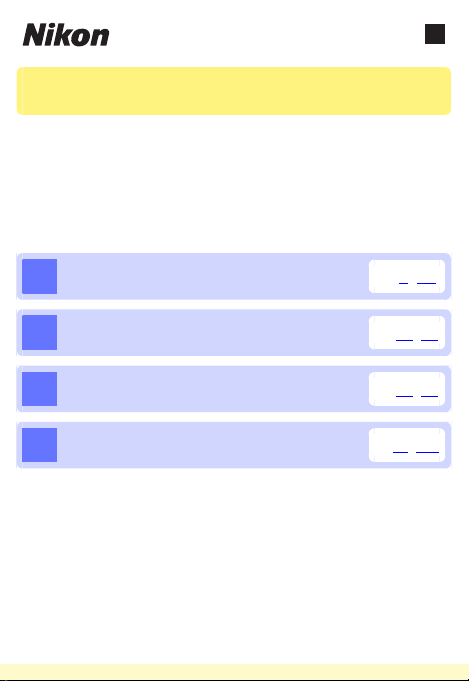
Kr
무선 모바일 유틸리티(안드로이드)
사용설명서
스마트 기기(스마트폰이나 태블릿)에 무선 모바일 유틸리티
(Wireless Mobile Utility)를 설치하여 카메라에서 사진을 내려받
거나 원격으로 사진을 촬영합니다.
무선 모바일 유틸리티는 다음의 카메라를 지원합니다. 무선 모바일
유틸리티 사용법에 관한 자세한 내용은 사용자 카메라의 해당 부분
을 참조하십시오.
D610, D600, D7200, D7100, D5500,
A
D5300, D5200, D3300, Df
0 2-31
D3200, COOLPIX A
B
Nikon 1 카메라
C
다른 COOLPIX 카메라
D
* 내장 Wi-Fi를 갖고 있거나 별매의 무선 모바일 어댑터를 지원하
는 모델에서만 사용 가능합니다. 내장 Wi-Fi를 갖춘 지원되는
COOLPIX 카메라에 관한 정보는 다음 사이트를 방문하십시오.
https://play.google.com/store/apps/details?id=com.
nikon.wu.wmau&hl=ko
*
0
0
0
89-121
32-60
61-88
1
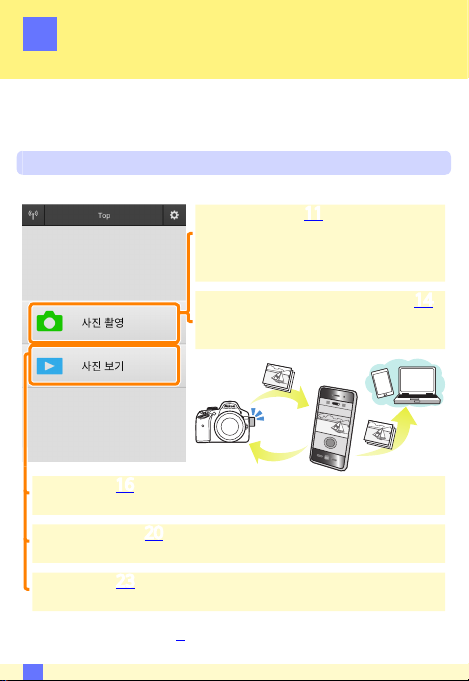
D610, D600, D7200, D7100, D5500,
A
D5300, D5200, D3300, Df
여기서는 무선 모바일 유틸리티(Wireless Mobile Utility)를 사용
하여 D610, D600, D7200, D7100, D5500, D5300, D5200,
D3300, Df 카메라를 연결할 때 사용할 수 있는 옵션을 설명합니다.
기능
무선 모바일 유틸리티를 사용하여 다음을 할 수 있습니다.
원격 사진 촬영(0 11): Wireless Mobile
Utility에 있는 셔터 아이콘을 눌러 사진
을 촬영하고 이 사진을 스마트 기기에 내
려받습니다.
사진을 촬영하는 대로 내려받기(0 14):
카메라로 사진을 촬영한 다음 스마트 기
기에 저장합니다.
사진 보기(0 16): 스마트 기기나 카메라 메모리 카드에 저장되어 있
는 사진을 봅니다.
사진 다운로드(0 20): 카메라 메모리 카드에서 기존 사진을 내려받
습니다.
사진 공유(0 23): 이메일로 사진을 공유하거나 사진 공유 사이트에
사진을 올립니다.
연결하는 자세한 내용은 4 페이지를 참조하십시오.
A
2
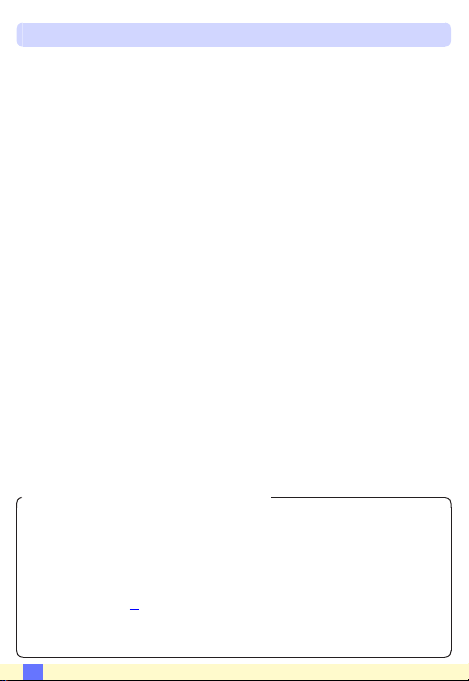
공지 사항
• 본 설명서의 어떤 부분도 Nikon의 사전 서면 승인 없이 어떠한 형
태로든 복제, 전송, 전사할 수 없으며 검색 시스템에 저장하거나 다
른 언어로 번역할 수 없습니다.
• Nikon은 본 설명서에 설명된 하드웨어나 소프트웨어 사양을 언제
든지 사전 통지 없이 변경할 수 있는 권한을 갖고 있습니다. Nikon
은 본 설명서의 오류로 인해 발생할 수 있는 손해에 대해 책임지지
않습니다.
D 이 프로그램을 처음으로 사용할 경우
연결하기 전에 최종 사용자 사용권 계약(EULA)의 조건에 동의해야
합니다. 메시지가 표시되면 위치 데이터 및 스토리지에 대한 액세스
권한도 부여해야 합니다.
D Wi-Fi 보안
카메라 SSID (0 6)를 선택하여 수동으로 Wi-Fi를 연결할 경우 암호
보안 및 기타 Wi-Fi 보안 기능이 자동으로 설정되지는 않습니다. 처
음 연결한 다음에는 스마트 기기에 Wi-Fi 보안을 설정해야 합니다.
A
3
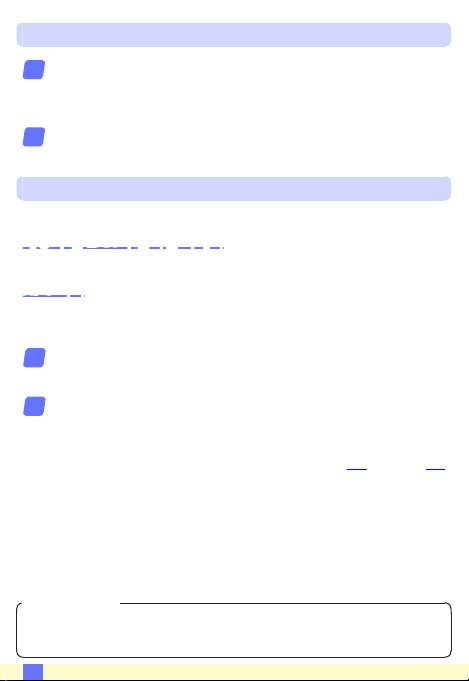
앱 설치
Google Play에서 앱을 찾습니다.
1
스마트 기기에서 Google Play에 연결하고 “Wireless Mobile
Utility”를 찾습니다.
앱을 설치합니다.
2
Wireless Mobile Utility를 설치합니다.
무선 연결 설정
절차는 카메라 종류에 따라 다릅니다.
내장 무선 LAN이 설치된 카메라
카메라 설명서를 참조하십시오.
NFC 기기
카메라와 스마트 기기 모두 NFC를 지원할 경우 스마트 기기를 카메
라에 대기만 해도 연결을 설정할 수 있습니다.
스마트 기기에서 NFC를 사용합니다.
1
자세한 내용은 기기와 함께 제공된 설명서를 참조하십시오.
스마트 기기의 NFC 안테나를 카메라 g (N-Mark)에 댑니다.
2
무선 모바일 유틸리티(Wireless Mobile Utility)를 실행하고
카메라에 연결하면 카메라 모니터에 연결 상태가 표시됩니다.
연결이 설정되면 화상 촬영 및 보기에 대한 정보는
페이지를 참조하십시오.
A NFC 안테나
NFC 안테나 위치에 대한 정보는 카메라 및 스마트 기기에 대한 설명
서를 참조하십시오.
A
11 페이지 및 16
4
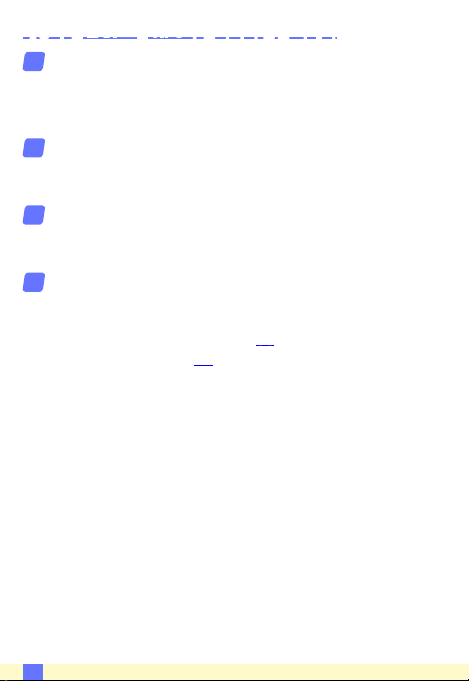
내장 무선 LAN 또는 NFC가 설치되지 않은 카메라
무선 모바일 어댑터를 연결합니다.
1
무선 모바일 어댑터를 카메라에 부착한 다음 카메라를 켭니다.
자세한 내용은 무선 모바일 어댑터와 함께 제공된 설명서를 참
조하십시오.
스마트 기기를 준비합니다.
2
Wi-Fi 설정 > WPS 버튼 연결을 선택합니다. 스마트 기기는 카
메라의 신호를 기다립니다.
WPS 버튼을 누릅니다.
3
무선 모바일 어댑터의 LED가 빨간색과 녹색으로 깜박일 때까지
약 5초간 무선 모바일 어댑터의 WPS 버튼을 누릅니다.
Wireless Mobile Utility를 시작합니다.
4
연결이 되면 무선 모바일 어댑터의 LED가 초록색이 되며
Wireless Mobile Utility의 주 대화상자가 스마트 기기에 표시
됩니다. 사진 촬영에 관한 정보는 11 페이지를 참조하십시오. 사
진 보기에 관한 정보는 16 페이지를 참조하십시오.
A
5
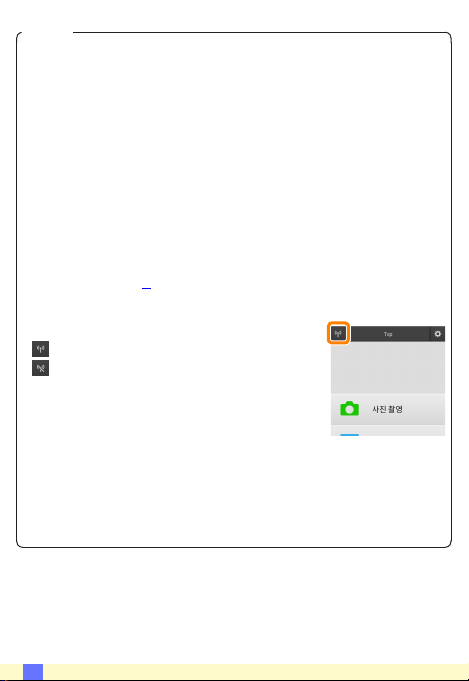
A NFC
근거리 무선 통신(Near Field Communication, NFC)은 근거리
무선 통신 기술의 국제 표준입니다.
A WPS
Wi-Fi 보호 설정(WPS)은 무선 보안 네트워크를 설정하기 쉽게 설
계한 표준입니다. 관련 단계와 스마트 기기의 연결 대기 시간 설정
에 관한 내용은 스마트 기기와 함께 제공된 설명서를 참조하십시오.
A 수동 Wi-Fi 연결
스마트 기기의 Wi-Fi 설정을 표시합니다.
1
적절한 SSID를 선택합니다(기본 SSID는 “Nikon”으로 시작됩니
2
다). 무선 모바일 어댑터를 사용할 때 연결이 이루어지면 LED가
초록색으로 켜집니다.
Wi-Fi 보안 (0 7)을 사용합니다.
3
A 연결 상태
연결 상태는 홈 화면에 아이콘으로 표시됩니다:
• : 연결된 상태입니다.
• : 연결되지 않았습니다. 아이콘을 살짝 눌러
스마트 기기 Wi-Fi 설정 메뉴를 열고 Wi-Fi
설정을 확인합니다.
D 무선 모바일 어댑터
어댑터가 삽입되어 있는 동안 카메라 노출계가 꺼지지 않습니다. 카
메라가 갑자기 꺼지지 않도록 하려면 카메라 배터리 잔량을 확인하
십시오. 게다가 일부 카메라 메뉴 항목이 활성화되지 않아 사용할
수 없으며 재생이나 라이브 뷰를 사용할 수 없습니다. 동영상 촬영
을 할 수 없습니다.
A
6
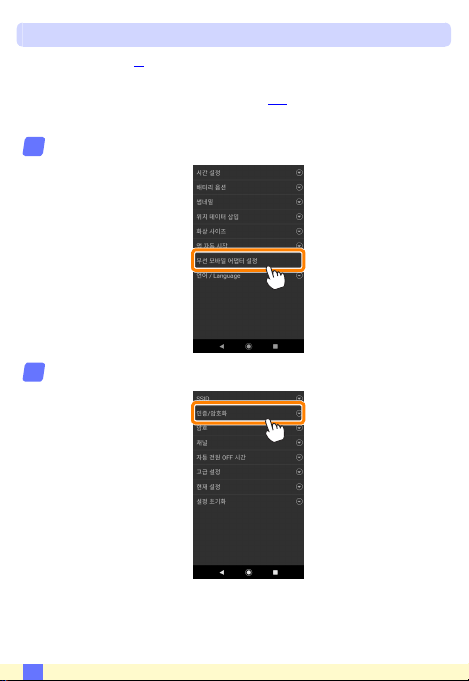
Wi-Fi 보안
카메라 SSID (0 6)를 선택하여 수동으로 Wi-Fi를 연결한 경우 암
호 보안 및 기타 Wi-Fi 보안 기능이 자동으로 설정되지는 않습니다.
Wireless Mobile Utility 설정 메뉴 (0 29)를 열고 아래 단계를 실행
하면 보안을 설정할 수 있습니다.
무선 모바일 어댑터 설정을 누릅니다.
1
인증/암호화를 누릅니다.
2
A
7
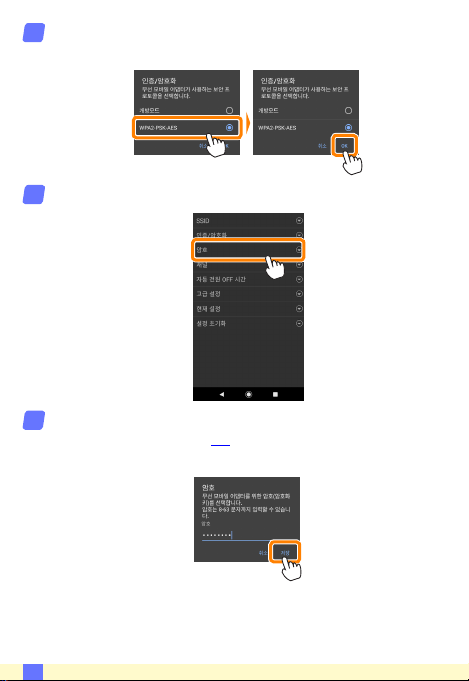
WPA2-PSK-AES를 선택합니다.
3
WPA2-PSK-AES를 선택하고 OK를 누릅니다.
암호를 누릅니다.
4
암호를 입력합니다.
5
암호를 입력하고 저장 (0 30)을 누릅니다. 암호의 길이는 8자에
서 63자 사이여야 합니다.
A
8

무선 보안을 사용합니다.
6
를 누릅니다. 확인 대화상자가 표시됩니다. OK를 누릅니다.
A 무선 보안 설정 보기
현재 암호 및 인증/암호화 설정을 보려면 무선 모바일 어댑터 설정 메
뉴에서 현재 설정을 누르십시오.
A
9
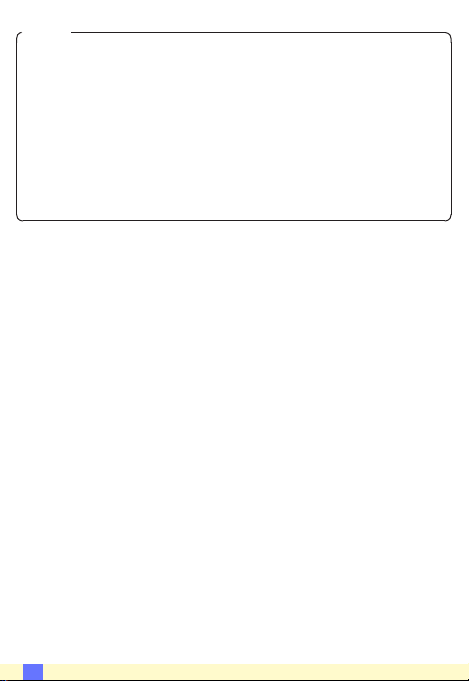
D 보안
무선 접속이 가능한 장비의 장점 중 하나가 범위 내 어디에서나 데이
터 무선 교환을 위해 무료로 접속할 수 있는 것이지만 보안이 설정되
지 않은 상태에서는 다음과 같은 상황이 발생할 수 있습니다.
• 데이터 도난: 악의적으로 제 3자가 사용자 ID, 암호 및 기타 개인 정
보를 훔쳐서 무선 송신을 방해할 수 있습니다.
• 무단 접근: 허가되지 않은 사용자가 네트워크에 접속할 수 있는 권
한을 얻거나 데이터를 변경하거나 다른 악의적인 행동을 할 수 있
습니다. 무선 네트워크 설계로 인하여 보안을 사용하더라도 치밀한
공격을 통해 무단 접근을 할 수 있습니다.
A
10

사진 촬영
스마트 기기에서 원격으로 사진을 촬영하거나, 카메라로 사진을 촬
영하고 사진을 스마트 기기에 저장합니다.
원격 촬영
아래 단계에 따라 스마트 기기에서 사진을 촬영합니다.
사진 촬영을 살짝 누릅니다.
1
카메라 뷰파인더가 어둡게 되고 스마트 기기에 카메라 렌즈를
통한 구도 화면이 표시됩니다. 스토리지 액세스 허용 여부를 묻
는 메시지가 표시되면 기기 설정 앱에서 액세스 권한을 부여하
십시오.
초점을 맞춥니다.
2
표준과 와이드 영역 AF, AF 영역 모드에서, 화면의 피사체를 살
짝 눌러 초점을 맞춥니다(피사체 추적 AF가 선택되어 있으면,
와이드 영역 AF를 사용하여 초점을 맞춥니다).
A
11
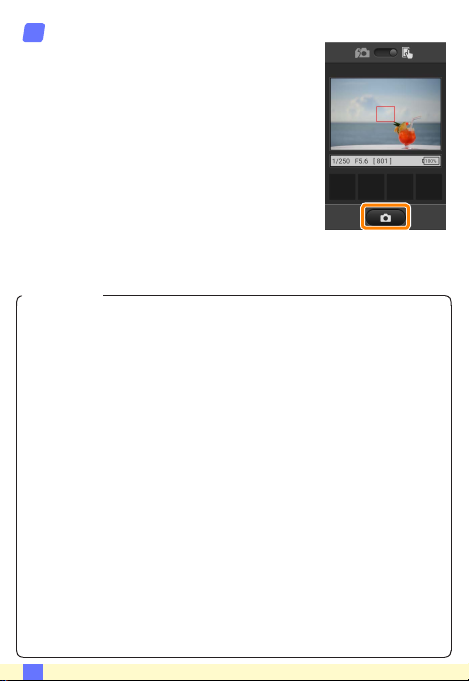
셔터 아이콘을 살짝 누릅니다.
3
아이콘에서 손가락을 뗀 후에 셔터가 작동
됩니다. 촬영된 사진은 먼저 카메라 메모리
카드에 저장된 후 스마트 기기에 다운로드
됩니다. 스마트 기기가 카메라를 향하고 있
을 필요는 없습니다.
D 원격 촬영
카메라나 스마트 기기의 배터리 잔량이 부족할 때 원격 촬영이 자동
으로 종료됩니다. 장시간 원격 촬영을 사용할 시 카메라의 내부 온도
가 올라갈 수 있어 필요하면 카메라 회로의 손상을 최소화하기 위해
원격 촬영이 자동으로 종료됩니다.
스마트 기기는 카메라 설정을 조정하는데 사용할 수 없으며 카메라
컨트롤로 1 단계를 시작하기 전에 설정을 조정합니다. 카메라로 선
택한 릴리즈 모드에 관계없이, 셔터 아이콘을 누를 때마다 사진 한 장
씩만 촬영됩니다. 기기와 네트워크 상태에 따라 화면이 매끄럽게 보
이지 않을 수 있으며 D3300의 경우 간단 파노라마 기능을 사용하여
파노라마를 기록할 수 없습니다.
“Time”(시간)의 셔터 속도는 M 모드에서 사용할 수 있습니다. 카메
라에서 A의 셔터 속도를 선택하고 스마트 기기에서 원격 촬영 모
드를 선택한 다음, 셔터 아이콘을 살짝 눌러 셔터를 개방합니다. 아이
콘을 다시 살짝 누르면 촬영이 종료됩니다. 스마트 기기는 “Bulb”(
벌브 촬영)의 셔터 속도에서 카메라 렌즈를 통한 화면을 표시하지 않
으며 스마트 기기는 “Time”(시간)이 선택되었을 때 촬영 모드에서
사용될 수 없습니다.
A
12

A 원격 촬영 화면
모드 선택: 를 살짝 눌러 화상 캡처
모드를 선택합니다(14 페이지).
셀프타이머: 셀프타이머가 켜져 있을
때 표시됩니다.
카메라 설정: 셔터 속도, 조리개 등 기
기가 가로 방향이면 표시되지 않습니
다.
썸네일 영역: 내려받은 사진들입니다.
설정: 다음 촬영 관련 옵션은 스마트 기
기에서 “뒤로” 버튼을 길게 눌러 액세
스할 수 있습니다.
• 라이브 뷰: 라이브 뷰 화면을 켜거나
끕니다.
• 원격 촬영 자동 다운로드: 촬영 후 사
진을 스마트 기기에 내려받을지 선택
합니다(원격 촬영 모드에 한함).
• 셀프 타이머: ON을 선택하면, 셔터
아이콘을 누른 후 2초 있다가 카메
라 셔터가 작동됩니다. 셔터가 작동
된 후 타이머가 자동으로 꺼집니다.
A
13
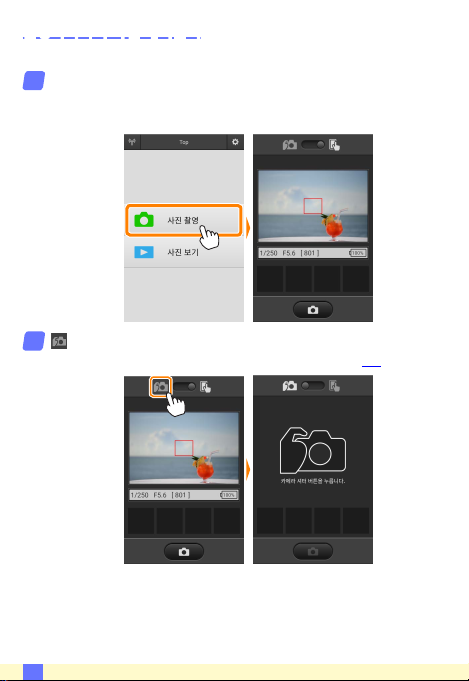
촬영하자마자 사진 내려받기
카메라로 사진을 촬영한 다음 스마트 기기에 저장합니다.
사진 촬영을 살짝 누릅니다.
1
스토리지 액세스 허용 여부를 묻는 메시지가 표시되면 기기 설
정 앱에서 액세스 권한을 부여하십시오.
를 살짝 누릅니다.
2
오른쪽 아래 그림과 같이 대화상자가 표시됩니다(15 페이지).
A
14
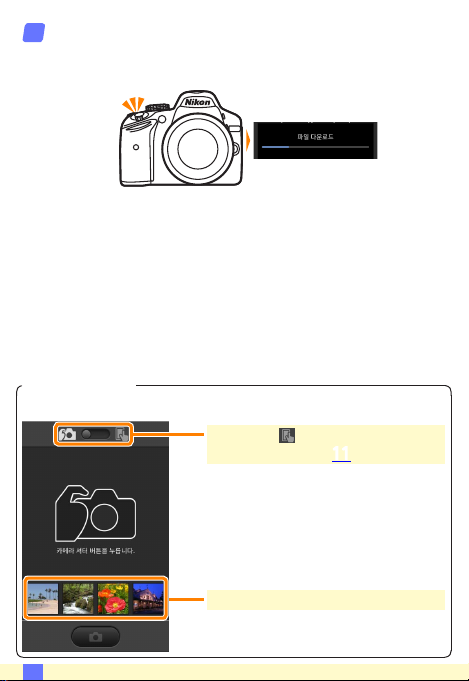
사진을 촬영합니다.
3
뷰파인더에 사진의 구도를 잡고 촬영합니다. 사진이 카메라 메
모리 카드에 저장된 후 스마트 기기로 다운로드됩니다.
A 사진 캡처 화면
사진 캡처 화면은 아래와 같습니다.
모드 선택: 를 살짝 눌러 원격 촬영
모드를 선택합니다(11 페이지).
썸네일 영역: 내려받은 사진들입니다.
A
15
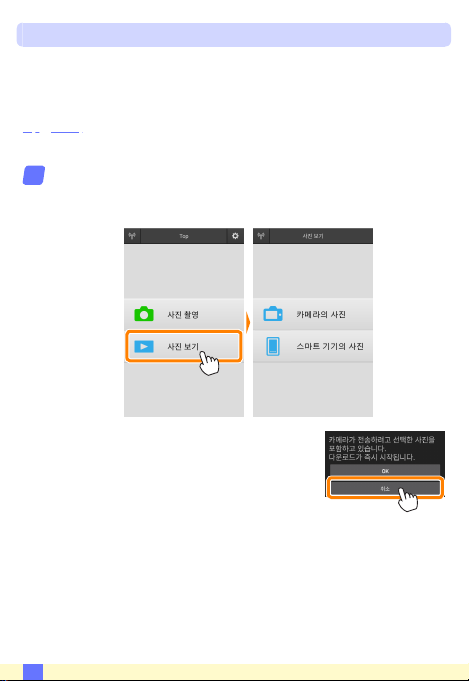
사진 보기
사진 보기를 살짝 누르고 스마트 기기에 저장되어 있는 사진을 봅니
다. 또한 카메라 메모리 카드에 있는 사진을 확인하고 선택한 사진을
스마트 기기로 내려받을 수 있습니다.
사진 보기
카메라 메모리나 스마트 기기에 있는 사진을 봅니다.
사진 보기를 살짝 누릅니다.
1
스토리지 액세스 허용 여부를 묻는 메시지가 표시되면 기기 설
정 앱에서 액세스 권한을 부여하십시오.
카메라에 전송할 화상을 선택하는 옵션이
있는 경우 현재 화상이 선택되었음을 확인
하는 메시지가 표시됩니다. 취소를 살짝 눌
러 사진을 봅니다.
A
16
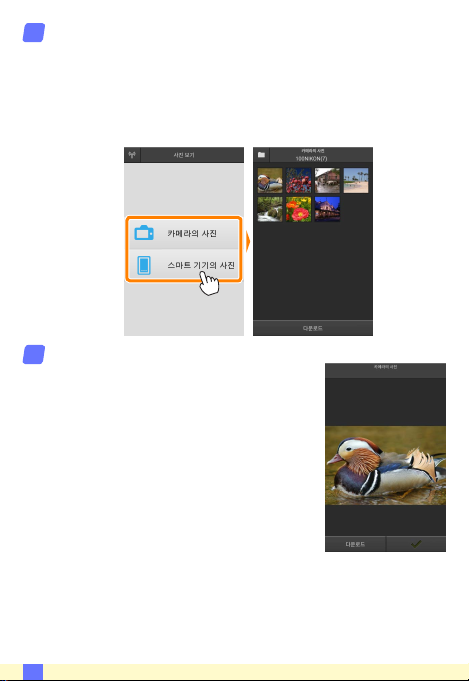
기기를 선택합니다.
2
카메라의 사진을 눌러 카메라 메모리 카드에 있는 사진을 보고,
스마트 기기의 사진을 눌러 스마트 기기에 저장된 사진을 봅니
다. 사진이 작은 "썸네일" 이미지로 표시됩니다(특정한 경우에
폴더 목록이 표시될 수 있습니다. 폴더안에 있는 사진을 보려면
폴더를 살짝 누릅니다).
사진을 봅니다.
3
썸네일을 살짝 눌러 사진을 전체화면으로
표시합니다. 그러고 나서 왼쪽이나 오른쪽
으로 밀어 다른 사진을 볼 수 있습니다.
A
17
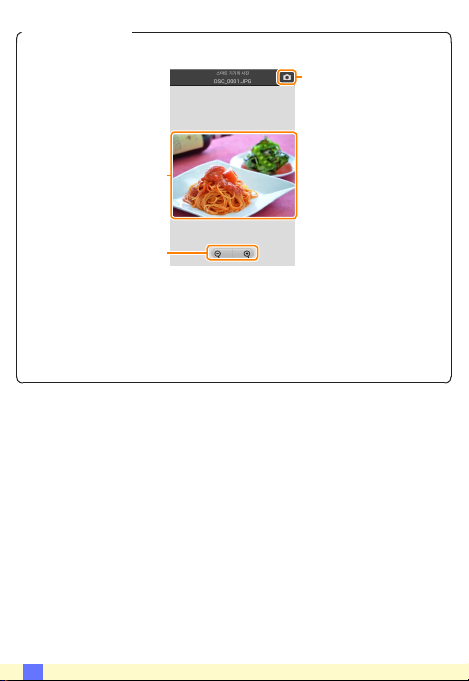
A 전체화면 표시
전체화면 표시는 아래와 같습니다.
촬영 모드로 돌아갑니
다(촬영 화면에서 썸
네일을 살짝 눌러 디
스플레이에 접근할
사진을 살짝 눌러 아
이콘을 숨기거나 나타
냅니다
확대/축소
D 동영상
Wireless Mobile Utility를 사용하여 동영상을 볼 수 없지만, 동영
상이나 썸네일 목록에 있는 재생 아이콘을 살짝 눌러 동영상 앱 목
록을 표시하고 이 목록에서 한 앱을 선택하여 동영상을 재생할 수
있습니다.
수 있는 경우에만 이
용 가능)
A
18
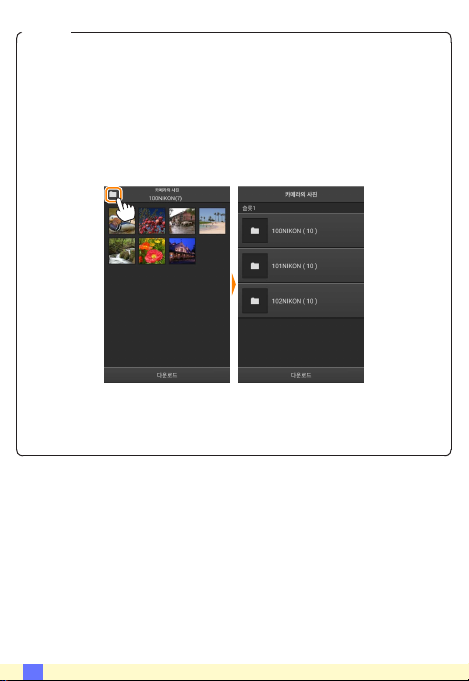
A 폴더
다운로드된 사진은 “C”(촬영 중 다운로드된 새 사진의 경우)나
“D”(재생 중 다운로드된 기존 사진의 경우)로 시작해서 날짜, 밑줄,
세 자리 수 폴더 번호를 가진 이름으로 폴더에 저장됩니다. 새 폴더
는 Wireless Mobile Utility를 시작하고 새 사진을 캡처하거나 기존
사진을 다운로드할 때마다 만들어집니다. 다른 폴더에 있는 사진을
보려면, 화면 맨 위의 폴더 아이콘을 살짝 누른 다음 폴더 하나를 눌
러 선택하면 그 내용이 표시됩니다.
스마트 기기에서, 촬영 중 다운로드된 새 사진의 폴더 경로는
“/sdcard/Nikon_WU/Capture”이며, 재생 중 다운로드된 기존 사
진의 폴더 경로는 “/sdcard/Nikon_WU/Card”입니다.
A
19
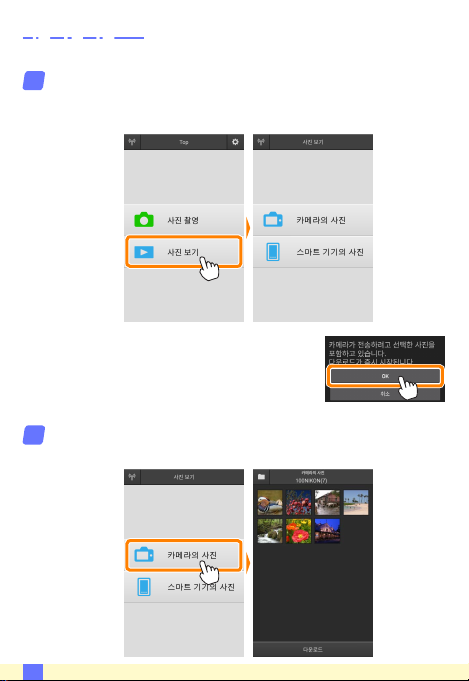
기존 사진 다운로드
카메라 메모리 카드에서 사진 다운로드.
사진 보기를 살짝 누릅니다.
1
스토리지 액세스 허용 여부를 묻는 메시지가 표시되면 기기 설
정 앱에서 액세스 권한을 부여하십시오.
카메라에 전송할 화상을 선택하는 옵션이 있
는 경우 현재 화상이 선택되었음을 확인하는
메시지가 표시됩니다. OK를 살짝 누르고 다
운로드를 시작합니다.
카메라의 사진을 살짝 누릅니다.
2
카메라의 사진을 살짝 누르고 카메라에 있는 사진을 봅니다.
A
20

다운로드할 사진을 선택합니다.
3
썸네일을 살짝 눌러 사진을 전체화면으로
표시합니다. 그런 다음 왼쪽이나 오른쪽으
로 밀어 원하는 사진을 표시하고 확인란을
살짝 눌러 선택하거나 선택 취소합니다. 스
마트 기기에서 “뒤로” 버튼을 눌러 썸네일
목록으로 돌아갑니다.
다른 방법으로, 각 사진의 맨 위 오른쪽 구
석에 확인란이 나타날 때까지 썸네일을 건
드려 누르고 있다가 썸네일을 다시 살짝 눌
러 선택하거나 선택 취소하여 여러 사진을
선택할 수 있습니다. 스마트 기기 메뉴에서
전체 선택을 살짝 눌러 모든 사진을 선택하
거나 전체 선택 해제를 눌러 모든 사진을 선
택 취소할 수도 있습니다.
A 폴더
폴더에 있는 모든 사진을 선택하려면, 화면 맨 위의 폴더 아이콘을
살짝 누른 다음 폴더 목록에 있는 폴더를 건드려 누르고 있습니다.
A
21
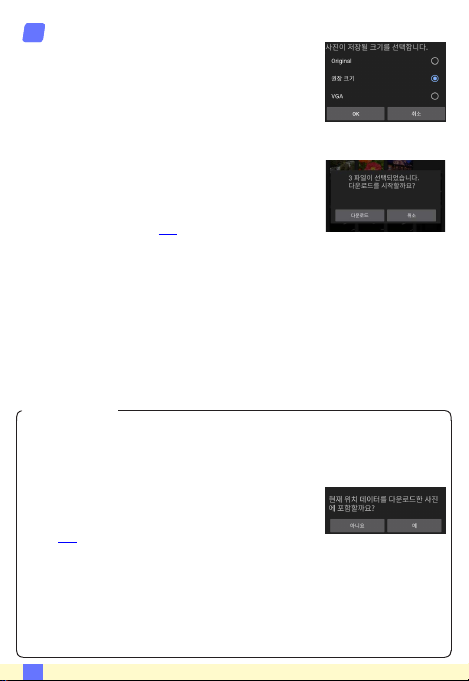
다운로드를 살짝 누릅니다.
44
사진이 한 장만 선택되었으면, 스마트기기
에 복사할 사진 크기의 선택화면이 표시됩
니다.
여러 사진이 선택되면, 확인 대화상자가 표
시됩니다. 다운로드를 살짝 눌러 설정 메뉴
에서 화상 사이즈에 선택된 크기로 사진을
다운로드합니다(30 페이지).
A 화상 사이즈
선택된 크기와 관계없이 사진이 가끔 원래 크기로 내려받아 질 수
있습니다.
A 위치 정보
오른쪽에 보이는 옵션은 설정 > 위치 데이터 삽
입 > 카메라의 사진이 설정되어 있을 때 표시됩
니다(29 페이지).
D 연결이 끊어질 때
사진이 다운로드되는 동안에 무선 연결이 끊어졌을 때 스마트 기기
에 사진이 저장되지 않습니다(예를 들면, 다운로드 중 카메라가 꺼지
면 접속 손실이 발생될 수 있습니다). 연결이 중단되기 전에 내려받
은 사진에는 아무 영향을 미치지 않습니다.
A
22
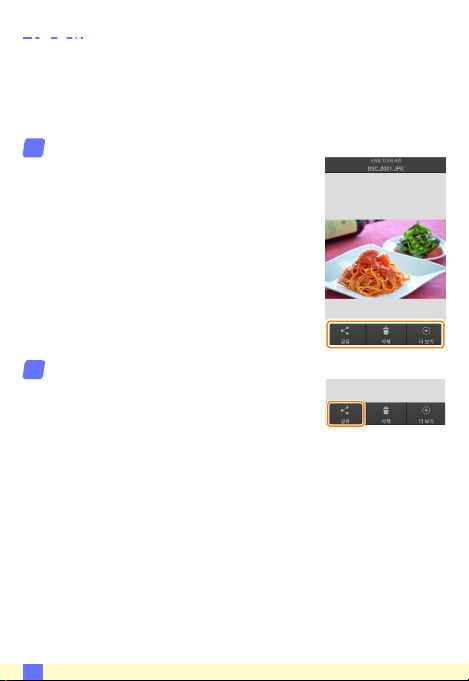
사진 공유
타사 앱이나 SNS 또는 기타 서비스를 통해 화상을 공유하기 전에
인터넷에 연결하십시오. 현재 Wi-Fi로 카메라에 연결되어 있는 경
우, 연결을 종료하고 인터넷에 접속하여 네트워크에 연결하십시오.
zz
한 번에 한 장씩 사진 공유
스마트 기기 메뉴를 표시합니다.
1
사진을 전체 프레임으로 표시하고 스마트
기기의 “뒤로” 버튼을 길게 누르면 메뉴 옵
션을 볼 수 있습니다.
공유를 살짝 누릅니다.
2
공유를 누르고 사진 공유 앱과 기능 목록에
서 선택합니다(목록의 특정 내용은 기기마
다 다를 수 있습니다).
A
23
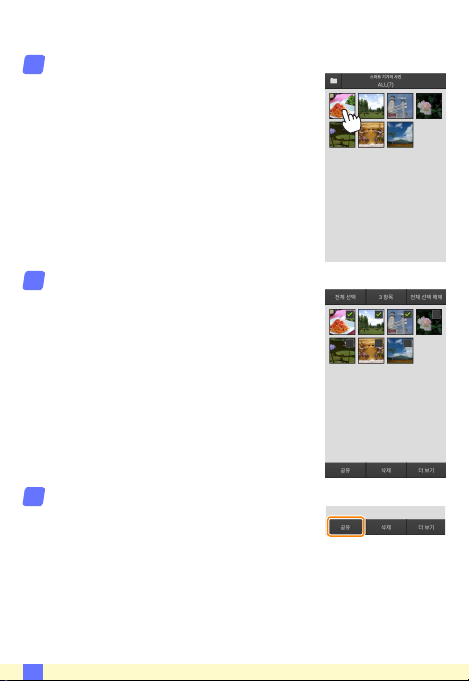
zz
여러 사진 공유
확인란을 표시합니다.
1
썸네일 목록에서 공유하고자 하는 어느 사
진이라도 건드려 맨 위 오른쪽 구석에 확인
란이 나타날 때까지 누르고 있으면 나머지
사진에도 확인란이 나타납니다.
사진을 선택합니다.
2
썸네일을 살짝 눌러 선택하거나 선택 취소
합니다. 스마트 기기 메뉴에서 전체 선택을
살짝 눌러 모든 사진을 선택하거나 전체 선
택 해제를 눌러 모든 사진을 선택 취소할 수
도 있습니다.
공유를 살짝 누릅니다.
3
공유를 누르고 사진 공유 앱과 기능 목록에
서 선택합니다(목록의 특정 내용은 기기마
다 다를 수 있습니다).
A
24

A 폴더 공유
폴더에 있는 모든 사진을 공유하려면, 화면 맨
위의 폴더 아이콘을 살짝 눌러 폴더를 확인한 다
음, 폴더를 누르고 있으면 폴더에 있는 모든 사
진이 선택됩니다. 선택한 사진은 확인 표시로
나타나며 3 단계에서 설명한 대로 공유를 눌러
서 공유할 수 있습니다.
A
25
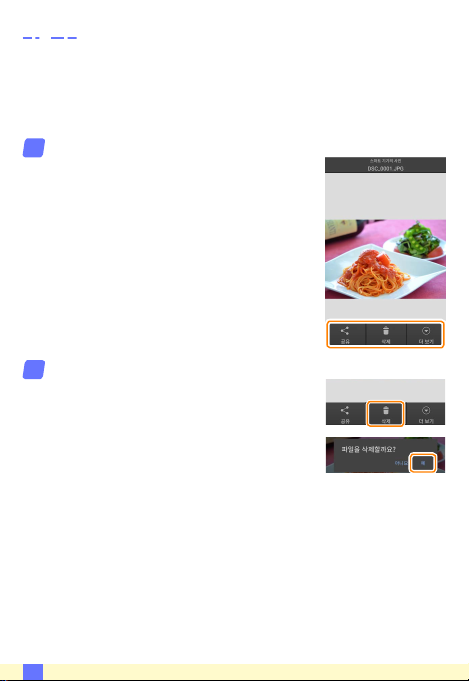
사진 삭제
내려받은 사진은 한 번에 한 장이나 그룹으로 스마트 기기에서 삭제
할 수 있습니다. Wireless Mobile Utility로 카메라 메모리 카드에
있는 사진을 삭제할 수 없습니다.
zz
한 번에 한 장씩 사진 삭제
스마트 기기 메뉴를 표시합니다.
1
사진을 전체 프레임으로 표시하고 스마트
기기의 “뒤로” 버튼을 길게 누르면 메뉴 옵
션을 볼 수 있습니다.
삭제를 살짝 누릅니다.
2
삭제를 살짝 누릅니다.
확인 대화상자가 표시되면, 예를 누릅니다.
A
26
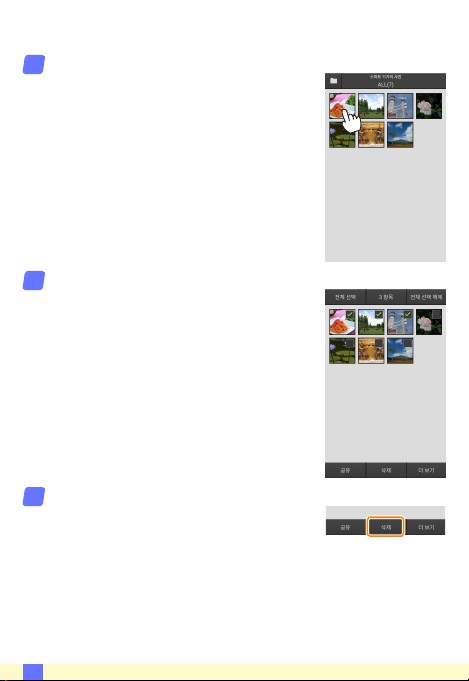
zz
여러 사진 삭제
확인란을 표시합니다.
1
썸네일 목록에서 삭제하고자 하는 사진을
건드려 오른쪽 위에 확인란이 나타날 때까
지 누르고 있으면 나머지 사진에도 확인란
이 나타납니다.
사진을 선택합니다.
2
썸네일을 살짝 눌러 선택하거나 선택 취소
합니다. 스마트 기기 메뉴에서 전체 선택을
살짝 눌러 모든 사진을 선택하거나 전체 선
택 해제를 눌러 모든 사진을 선택 취소할 수
도 있습니다.
삭제를 살짝 누릅니다.
3
확인 대화상자가 표시되면, 예를 누릅니다.
A
27
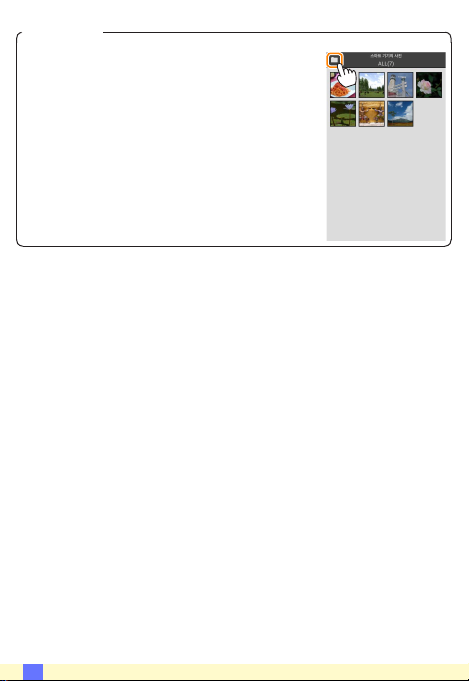
A 폴더 삭제
폴더에 있는 모든 사진을 삭제하려면, 화면 맨
위의 폴더 아이콘을 살짝 눌러 폴더를 확인한 다
음 폴더를 누르고 있으면 폴더에 있는 모든 사진
이 선택됩니다. 선택한 사진은 확인 표시로 나
타나며 3 단계에서 설명한 대로 삭제를 눌러서
삭제할 수 있습니다.
A
28

Wireless Mobile Utility 옵션
아래 나열된 옵션을 액세스하려면 다음 중 하나
를 수행하십시오.
• 스마트 기기에서 “뒤로” 버튼을 길게 누른 상
태로 나타나는 메뉴에 있는 설정을 선택하십
시오.
• 디스플레이의 오른쪽 상단 모서리에 있는 c
아이콘을 누릅니다.
설정
옵션 설명
시간 설정
배터리 옵션
썸네일 재생 화면에서 썸네일의 크기를 선택합니다.
위치 데이터
삽입
카메라 시계를 스마트 기기와 동기화할지 선택합니
다.
카메라나 스마트 기기의 배터리 잔량이 선택한 수준
에 이르면 원격 촬영이 자동으로 종료됩니다.
카메라가 제공하는 위치 정보를 갖고 있지 않은 사
진에 스마트 기기 위치 정보를 삽입할지 선택합니
다. 위치 데이터 액세스 허용 여부를 묻는 메시지
가 표시되면 기기 설정 앱에서 액세스 권한을 부여
하십시오.
GPS나 호환 위치 정보 기능을 갖고 있지 않은 기기
에서는 정확한 위치를 알려주지 못할 수 있습니다.
A
29
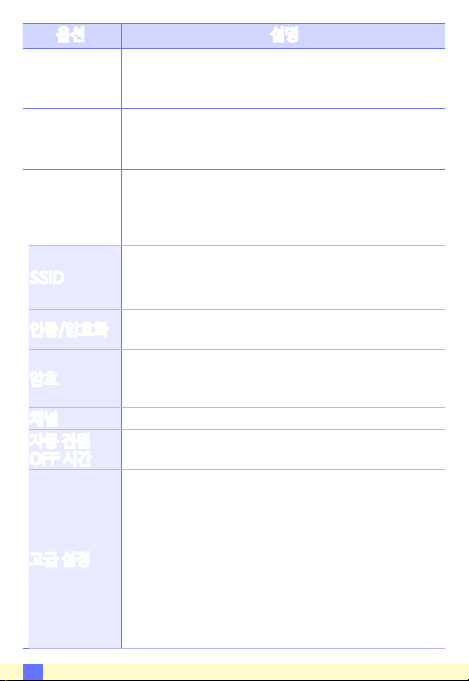
옵션 설명
화상 사이즈
앱 자동 시작
무선 모바일
어댑터 설정
SSID
인증/암호화
암호
채널
자동 전원
OFF 시간
고급 설정
여러 사진을 내려받을 때, 권장 크기 또는 VGA를 선
택하여 각각 1920 × 1080 또는 640 × 480에 해
당하는 크기로 사진을 복사합니다.
ON이 선택되면, 스마트 기기가 카메라에서 신호를
감지할 때 자동으로 Wireless Mobile Utility를 시
작합니다.
무선 모바일 어댑터의 네트워크 설정을 조정합니다.
자동 전원 OFF 시간 및 고급 설정 > WPS PIN/WPS
모드 옵션을 내장 Wi-Fi 기능이 있는 카메라에서는
사용할 수 없습니다.
무선 모바일 어댑터의 SSID를 선택합니다. 수동으
로 네트워크에 연결할 때 스마트 기기는 SSID를 표
시합니다.
네트워크에 연결하는 데 사용할 인증 방법을 선택
합니다.
암호를 입력합니다. 고급 설정 > 암호 입력에서 암호
유형을 선택합니다. 8-63문자 알파벳 숫자 암호는
ASCII를, 64자리 16진법 암호는 HEX를 선택합니다.
네트워크가 사용하는 무선 채널을 선택합니다.
무선 연결이 되지 않을 때 무선 모바일 어댑터가 취
침 모드로 들어가기 전 대기 시간을 선택합니다.
• WPS PIN: 무선 모바일 어댑터 WPS PIN을 설정
합니다.
• WPS 모드: 어댑터 WPS 모드를 선택합니다.
• 암호 입력: 암호 유형을 선택합니다.
• 서브넷 마스크: 서브넷 마스크를 입력합니다.
• DHCP 서버 IP 주소: 무선 모바일 어댑터 IP 주소
를 입력합니다.
• DHCP 클라이언트 IP 주소: 스마트 기기 IP 주소를
입력합니다.
A
30

옵션 설명
현재 설정 현재 무선 모바일 어댑터 설정을 봅니다.
설정 초기화 예를 살짝 눌러 초기 설정을 복원합니다.
언어 /
Language
정보
카메라 현재 연결된 카메라의 이름입니다.
무선 모바일
어댑터
연결 속도 전송 속도를 확인합니다.
일련번호 제품의 일련번호를 확인합니다.
펌웨어 버전 펌웨어 현재 버전을 확인합니다.
앱
종료
Wireless Mobile Utility를 종료할까요.
Wireless Mobile Utility의 사용자 인터페이스에
표시되는 언어를 선택합니다.
옵션 설명
무선 연결에 관한 정보를 확인합니다. 카메라가
무선 모바일 어댑터로 연결되는 경우에만 일련번
호와 펌웨어 버전이 표시됩니다.
정보를 선택하여 Wireless Mobile Utility 버전
정보를 확인하거나, 업데이트 확인을 선택하여
Google Play 서비스에 연결한 다음 업데이트를
확인하거나, 사용권 계약서을 선택하여 이 응용
프로그램의 약관을 확인합니다.
A
31

D3200, COOLPIX A
B
여기서는 무선 모바일 유틸리티와 별매 무선 모바일 어댑터를 사용
하여 D3200과 COOLPIX A 카메라를 연결할 때 사용할 수 있는 옵
션을 설명합니다.
기능
무선 모바일 유틸리티를 사용하여 다음을 할 수 있습니다.
원격 사진 촬영(0 40): Wireless Mobile
Utility에 있는 셔터 아이콘을 눌러 사진
을 촬영하고 이 사진을 스마트 기기에 내
려받습니다.
사진을 촬영하는 대로 내려받기(0 43):
카메라로 사진을 촬영한 다음 스마트 기
기에 저장합니다.
사진 보기(0 45): 스마트 기기나 카메라 메모리 카드에 저장되어 있
는 사진을 봅니다.
사진 다운로드(0 49): 카메라 메모리 카드에서 기존 사진을 내려받
습니다.
사진 공유(0 52): 이메일로 사진을 공유하거나 사진 공유 사이트에
사진을 올립니다.
어댑터 삽입에 관한 정보는 34 페이지를 참조하십시오.
B
32

공지 사항
• 본 설명서의 어떤 부분도 Nikon의 사전 서면 승인 없이 어떠한 형
태로든 복제, 전송, 전사할 수 없으며 검색 시스템에 저장하거나 다
른 언어로 번역할 수 없습니다.
• Nikon은 본 설명서에 설명된 하드웨어나 소프트웨어 사양을 언제
든지 사전 통지 없이 변경할 수 있는 권한을 갖고 있습니다. Nikon
은 본 설명서의 오류로 인해 발생할 수 있는 손해에 대해 책임지지
않습니다.
D 이 프로그램을 처음으로 사용할 경우
연결하기 전에 최종 사용자 사용권 계약(EULA)의 조건에 동의해야
합니다. 메시지가 표시되면 위치 데이터 및 스토리지에 대한 액세스
권한도 부여해야 합니다.
D Wi-Fi 보안
카메라 SSID (0 35)를 선택하여 수동으로 Wi-Fi를 연결할 경우 암호
보안 및 기타 Wi-Fi 보안 기능이 자동으로 설정되지는 않습니다. 처
음 연결한 다음에는 스마트 기기에 Wi-Fi 보안을 설정해야 합니다.
B
33

앱 설치
Google Play에서 앱을 찾습니다.
1
스마트 기기에서 Google Play에 연결하고 “Wireless Mobile
Utility”를 찾습니다.
앱을 설치합니다.
2
Wireless Mobile Utility를 설치합니다.
무선 연결 설정
무선 모바일 어댑터를 연결합니다.
1
무선 모바일 어댑터를 카메라에 부착한 다음 카메라를 켭니다.
자세한 내용은 무선 모바일 어댑터와 함께 제공된 설명서를 참
조하십시오.
스마트 기기를 준비합니다.
2
Wi-Fi 설정 > WPS 버튼 연결을 선택합니다. 스마트 기기는 카
메라의 신호를 기다립니다.
WPS 버튼을 누릅니다.
3
무선 모바일 어댑터의 LED가 빨간색과 녹색으로 깜박일 때까지
약 5초간 무선 모바일 어댑터의 WPS 버튼을 누릅니다.
Wireless Mobile Utility를 시작합니다.
4
연결이 되면 무선 모바일 어댑터의 LED가 초록색이 되며
Wireless Mobile Utility의 주 대화상자가 스마트 기기에 표시
됩니다. 사진 촬영에 관한 정보는 40 페이지를 참조하십시오. 사
진 보기에 관한 정보는
45 페이지를 참조하십시오.
B
34

A WPS
Wi-Fi 보호 설정(WPS)은 무선 보안 네트워크를 설정하기 쉽게 설
계한 표준입니다. 관련 단계와 스마트 기기의 연결 대기 시간 설정
에 관한 내용은 스마트 기기와 함께 제공된 설명서를 참조하십시오.
A 수동 Wi-Fi 연결
스마트 기기의 Wi-Fi 설정을 표시합니다.
1
적절한 SSID를 선택합니다(기본 SSID는 “Nikon”로 시작됩니
2
다). 연결이 되면 LED가 초록색으로 켜집니다.
Wi-Fi 보안 (0 36)을 사용합니다.
3
A 연결 상태
연결 상태는 홈 화면에 아이콘으로 표시됩니다.
• : 연결된 상태입니다.
• : 연결되지 않았습니다. 아이콘을 살짝 눌러
스마트 기기 Wi-Fi 설정 메뉴를 열고 Wi-Fi
설정을 확인합니다.
D 무선 모바일 어댑터
어댑터가 삽입되어 있는 동안 카메라 노출계가 꺼지지 않습니다. 카
메라가 갑자기 꺼지지 않도록 하려면 카메라 배터리 잔량을 확인하
십시오. 게다가 일부 카메라 메뉴 항목이 활성화되지 않아 사용할
수 없으며 재생이나 라이브 뷰를 사용할 수 없습니다. 동영상 촬영
을 할 수 없습니다.
B
35

Wi-Fi 보안
카메라 SSID (0 35)를 선택하여 수동으로 Wi-Fi를 연결한 경우 암
호 보안 및 기타 Wi-Fi 보안 기능이 자동으로 설정되지는 않습니다.
Wireless Mobile Utility 설정 메뉴 (0 58)를 열고 아래 단계를 실행
하면 보안을 설정할 수 있습니다.
무선 모바일 어댑터 설정을 누릅니다.
1
인증/암호화를 누릅니다.
2
B
36

WPA2-PSK-AES를 선택합니다.
3
WPA2-PSK-AES를 선택하고 OK를 누릅니다.
암호를 누릅니다.
4
암호를 입력합니다.
5
암호를 입력하고 저장 (0 59)을 누릅니다. 암호의 길이는 8자에
서 63자 사이여야 합니다.
B
37

무선 보안을 사용합니다.
6
를 누릅니다. 확인 대화상자가 표시됩니다. OK를 누릅니다.
A 무선 보안 설정 보기
현재 암호 및 인증/암호화 설정을 보려면 무선 모바일 어댑터 설정 메
뉴에서 현재 설정을 누르십시오.
B
38

D 보안
무선 접속이 가능한 장비의 장점 중 하나가 범위 내 어디에서나 데이
터 무선 교환을 위해 무료로 접속할 수 있는 것이지만 보안이 설정되
지 않은 상태에서는 다음과 같은 상황이 발생할 수 있습니다.
• 데이터 도난: 악의적으로 제 3자가 사용자 ID, 암호 및 기타 개인 정
보를 훔쳐서 무선 송신을 방해할 수 있습니다.
• 무단 접근: 허가되지 않은 사용자가 네트워크에 접속할 수 있는 권
한을 얻거나 데이터를 변경하거나 다른 악의적인 행동을 할 수 있
습니다. 무선 네트워크 설계로 인하여 보안을 사용하더라도 치밀한
공격을 통해 무단 접근을 할 수 있습니다.
B
39

사진 촬영
스마트 기기에서 원격으로 사진을 촬영하거나, 카메라로 사진을 촬
영하고 사진을 스마트 기기에 저장합니다.
원격 촬영
아래 단계에 따라 스마트 기기에서 사진을 촬영합니다.
사진 촬영을 살짝 누릅니다.
1
카메라 뷰파인더가 어둡게 되고 스마트 기기에 카메라 렌즈를
통한 구도 화면이 표시됩니다. 스토리지 액세스 허용 여부를 묻
는 메시지가 표시되면 기기 설정 앱에서 액세스 권한을 부여하
십시오.
셔터 아이콘을 살짝 누릅니다.
2
셔터 아이콘을 살짝 누릅니다. 초점이 맞을
때, 아이콘에서 손가락을 떼면 셔터가 작동
됩니다. 촬영된 사진은 먼저 카메라 메모리
카드에 저장된 후 스마트 기기로 내려받게
됩니다. 스마트 기기가 무선 모바일 어댑터
를 향하고 있을 필요는 없습니다.
B
40

D 원격 촬영
카메라나 스마트 기기의 배터리 잔량이 부족할 때 원격 촬영이 자동
으로 종료됩니다. 장시간 원격 촬영을 사용할 시 카메라의 내부 온도
가 올라갈 수 있어 필요하면 카메라 회로의 손상을 최소화하기 위해
원격 촬영이 자동으로 종료됩니다.
스마트 기기는 카메라 설정을 조정하는데 사용할 수 없으며 카메라
컨트롤로 1 단계를 시작하기 전에 설정을 조정합니다. 카메라로 선
택한 릴리즈 모드에 관계없이, 셔터 아이콘을 누를 때마다 사진 한 장
씩만 촬영됩니다. 기기와 네트워크 상태에 따라 화면이 매끄럽게 보
이지 않을 수 있습니다.
표준과 와이드 영역 AF, AF 영역 모드에서, 카메라로 선택된 초점 영
역의 피사체에 초점이 맞춰집니다. 피사체 추적 AF가 선택되면, 와이
드 영역 AF가 사용되어 초점이 맞춰집니다.
B
41

A 원격 촬영 화면
모드 선택(D3200에만 해당): 를 살
짝 눌러 화상 캡처 모드를 선택합니다(43
페이지).
셀프타이머: 셀프타이머가 켜져 있을
때 표시됩니다.
카메라 설정: 셔터 속도, 조리개 등 기
기가 가로 방향이면 표시되지 않습니
다.
썸네일 영역: 내려받은 사진들입니다.
설정: 다음 촬영 관련 옵션은 스마트 기
기에서 “뒤로” 버튼을 길게 눌러 액세
스할 수 있습니다.
• 원격 촬영 자동 다운로드: 촬영 후 사
진을 스마트 기기에 내려받을지 선택
합니다(원격 촬영 모드에 한함).
• 셀프 타이머: ON을 선택하면, 셔터
아이콘을 누른 후 2초 있다가 카메
라 셔터가 작동됩니다. 셔터가 작동
된 후 타이머가 자동으로 꺼집니다.
B
42

촬영하자마자 사진 내려받기(D3200에만 해당)
카메라로 사진을 촬영한 다음 스마트 기기에 저장합니다.
사진 촬영을 살짝 누릅니다.
1
스토리지 액세스 허용 여부를 묻는 메시지가 표시되면 기기 설
정 앱에서 액세스 권한을 부여하십시오.
를 살짝 누릅니다.
2
오른쪽 아래 그림과 같이 대화상자가 표시됩니다(44 페이지).
B
43

사진을 촬영합니다.
3
뷰파인더에 사진의 구도를 잡고 촬영합니다. 사진이 카메라 메
모리 카드에 저장된 후 스마트 기기로 다운로드됩니다.
A 사진 캡처 화면
사진 캡처 화면은 아래와 같습니다.
모드 선택: 를 살짝 눌러 원격 촬영
모드를 선택합니다(40 페이지).
썸네일 영역: 내려받은 사진들입니다.
B
44

사진 보기
사진 보기를 살짝 누르고 스마트 기기에 저장되어 있는 사진을 봅니
다. 또한 카메라 메모리 카드에 있는 사진을 확인하고 선택한 사진을
스마트 기기로 내려받을 수 있습니다.
사진 보기
카메라 메모리나 스마트 기기에 있는 사진을 봅니다.
사진 보기를 살짝 누릅니다.
1
스토리지 액세스 허용 여부를 묻는 메시지가 표시되면 기기 설
정 앱에서 액세스 권한을 부여하십시오.
B
45

기기를 선택합니다.
2
카메라의 사진을 눌러 카메라 메모리 카드에 있는 사진을 보고,
스마트 기기의 사진을 눌러 스마트 기기에 저장된 사진을 봅니
다. 사진이 작은 "썸네일" 이미지로 표시됩니다(특정한 경우에
폴더 목록이 표시될 수 있습니다. 폴더안에 있는 사진을 보려면
폴더를 살짝 누릅니다).
사진을 봅니다.
3
썸네일을 살짝 눌러 사진을 전체화면으로
표시합니다. 그러고 나서 왼쪽이나 오른쪽
으로 밀어 다른 사진을 볼 수 있습니다.
B
46

A 전체화면 표시
전체화면 표시는 아래와 같습니다.
촬영 모드로 돌아갑니
다(촬영 화면에서 썸
네일을 살짝 눌러 디
스플레이에 접근할
사진을 살짝 눌러 아
이콘을 숨기거나 나타
냅니다
확대/축소
D 동영상
Wireless Mobile Utility를 사용하여 동영상을 볼 수 없지만, 동영
상이나 썸네일 목록에 있는 재생 아이콘을 살짝 눌러 동영상 앱 목
록을 표시하고 이 목록에서 한 앱을 선택하여 동영상을 재생할 수
있습니다.
수 있는 경우에만 이
용 가능)
B
47

A 폴더
다운로드된 사진은 “C”(촬영 중 다운로드된 새 사진의 경우)나
“D”(재생 중 다운로드된 기존 사진의 경우)로 시작해서 날짜, 밑줄,
세 자리 수 폴더 번호를 가진 이름으로 폴더에 저장됩니다. 새 폴더
는 Wireless Mobile Utility를 시작하고 새 사진을 캡처하거나 기존
사진을 다운로드할 때마다 만들어집니다. 다른 폴더에 있는 사진을
보려면, 화면 맨 위의 폴더 아이콘을 살짝 누른 다음 폴더 하나를 눌
러 선택하면 그 내용이 표시됩니다.
스마트 기기에서, 촬영 중 다운로드된 새 사진의 폴더 경로는
“/sdcard/Nikon_WU/Capture”이며, 재생 중 다운로드된 기존 사
진의 폴더 경로는 “/sdcard/Nikon_WU/Card”입니다.
B
48

기존 사진 다운로드
카메라 메모리 카드에서 사진 다운로드.
사진 보기를 살짝 누릅니다.
1
스토리지 액세스 허용 여부를 묻는 메시지가 표시되면 기기 설
정 앱에서 액세스 권한을 부여하십시오.
카메라의 사진을 살짝 누릅니다.
2
카메라의 사진을 살짝 누르고 카메라에 있는 사진을 봅니다.
B
49

다운로드할 사진을 선택합니다.
3
썸네일을 살짝 눌러 사진을 전체화면으로
표시합니다. 그런 다음 왼쪽이나 오른쪽으
로 밀어 원하는 사진을 표시하고 확인란을
살짝 눌러 선택하거나 선택 취소합니다. 스
마트 기기에서 “뒤로” 버튼을 눌러 썸네일
목록으로 돌아갑니다.
다른 방법으로, 각 사진의 맨 위 오른쪽 구
석에 확인란이 나타날 때까지 썸네일을 건
드려 누르고 있다가 썸네일을 다시 살짝 눌
러 선택하거나 선택 취소하여 여러 사진을
선택할 수 있습니다. 스마트 기기 메뉴에서
전체 선택을 살짝 눌러 모든 사진을 선택하
거나 전체 선택 해제를 눌러 모든 사진을 선
택 취소할 수도 있습니다.
A 폴더
폴더에 있는 모든 사진을 선택하려면, 화면 맨 위의 폴더 아이콘을
살짝 누른 다음 폴더 목록에 있는 폴더를 건드려 누르고 있습니다.
B
50

다운로드를 살짝 누릅니다.
44
사진이 한 장만 선택되었으면, 스마트기기
에 복사할 사진 크기의 선택화면이 표시됩
니다.
여러 사진이 선택되면, 확인 대화상자가 표
시됩니다. 다운로드를 살짝 눌러 설정 메뉴
에서 화상 사이즈에 선택된 크기로 사진을
다운로드합니다(59 페이지).
A I화상 사이즈
선택된 크기와 관계없이 사진이 가끔 원래 크기로 내려받아 질 수
있습니다.
A 위치 정보
오른쪽에 보이는 옵션은 설정 > 위치 데이터 삽
입 > 카메라의 사진이 설정되어 있을 때 표시됩
니다(58 페이지)
D 연결이 끊어질 때
사진이 다운로드되는 동안에 무선 연결이 끊어졌을 때 스마트 기기
에 사진이 저장되지 않습니다(예를 들면, 다운로드 중 카메라가 꺼지
면 접속 손실이 발생될 수 있습니다). 연결이 중단되기 전에 내려받
은 사진에는 아무 영향을 미치지 않습니다.
B
51

사진 공유
타사 앱이나 SNS 또는 기타 서비스를 통해 화상을 공유하기 전에
인터넷에 연결하십시오. 현재 Wi-Fi로 카메라에 연결되어 있는 경
우, 연결을 종료하고 인터넷에 접속하여 네트워크에 연결하십시오.
zz
한 번에 한 장씩 사진 공유
스마트 기기 메뉴를 표시합니다.
1
사진을 전체 프레임으로 표시하고 스마트
기기의 “뒤로” 버튼을 길게 누르면 메뉴 옵
션을 볼 수 있습니다.
공유를 살짝 누릅니다.
2
공유를 누르고 사진 공유 앱과 기능 목록에
서 선택합니다(목록의 특정 내용은 기기마
다 다를 수 있습니다).
B
52

zz
여러 사진 공유
확인란을 표시합니다.
1
썸네일 목록에서 공유하고자 하는 어느 사
진이라도 건드려 맨 위 오른쪽 구석에 확인
란이 나타날 때까지 누르고 있으면 나머지
사진에도 확인란이 나타납니다.
사진을 선택합니다.
2
썸네일을 살짝 눌러 선택하거나 선택 취소
합니다. 스마트 기기 메뉴에서 전체 선택을
살짝 눌러 모든 사진을 선택하거나 전체 선
택 해제를 눌러 모든 사진을 선택 취소할 수
도 있습니다.
공유를 살짝 누릅니다.
3
공유를 누르고 사진 공유 앱과 기능 목록에
서 선택합니다(목록의 특정 내용은 기기마
다 다를 수 있습니다).
B
53

A 폴더 공유
폴더에 있는 모든 사진을 공유하려면, 화면 맨
위의 폴더 아이콘을 살짝 눌러 폴더를 확인한 다
음, 폴더를 누르고 있으면 폴더에 있는 모든 사
진이 선택됩니다. 선택한 사진은 확인 표시로
나타나며 3 단계에서 설명한 대로 공유를 눌러
서 공유할 수 있습니다.
B
54

사진 삭제
내려받은 사진은 한 번에 한 장이나 그룹으로 스마트 기기에서 삭제
할 수 있습니다. Wireless Mobile Utility로 카메라 메모리 카드에
있는 사진을 삭제할 수 없습니다.
zz
한 번에 한 장씩 사진 삭제
스마트 기기 메뉴를 표시합니다.
1
사진을 전체 프레임으로 표시하고 스마트
기기의 “뒤로” 버튼을 길게 누르면 메뉴 옵
션을 볼 수 있습니다.
삭제를 살짝 누릅니다.
2
삭제를 살짝 누릅니다.
확인 대화상자가 표시되면, 예를 누릅니다.
B
55

zz
여러 사진 삭제
확인란을 표시합니다.
1
썸네일 목록에서 삭제하고자 하는 사진을
건드려 오른쪽 위에 확인란이 나타날 때까
지 누르고 있으면 나머지 사진에도 확인란
이 나타납니다.
사진을 선택합니다.
2
썸네일을 살짝 눌러 선택하거나 선택 취소
합니다. 스마트 기기 메뉴에서 전체 선택을
살짝 눌러 모든 사진을 선택하거나 전체 선
택 해제를 눌러 모든 사진을 선택 취소할 수
도 있습니다.
삭제를 살짝 누릅니다.
3
확인 대화상자가 표시되면, 예를 누릅니다.
B
56

A 폴더 삭제
폴더에 있는 모든 사진을 삭제하려면, 화면 맨
위의 폴더 아이콘을 살짝 눌러 폴더를 확인한 다
음 폴더를 누르고 있으면 폴더에 있는 모든 사진
이 선택됩니다. 선택한 사진은 확인 표시로 나
타나며 3 단계에서 설명한 대로 삭제를 눌러서
삭제할 수 있습니다.
B
57
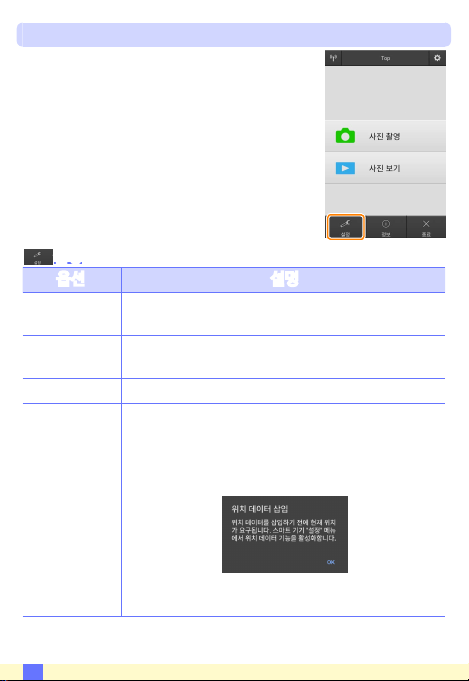
Wireless Mobile Utility 옵션
아래 나열된 옵션을 액세스하려면 다음 중 하나
를 수행하십시오.
• 스마트 기기에서 “뒤로” 버튼을 길게 누른 상
태로 나타나는 메뉴에 있는 설정을 선택하십
시오.
• 디스플레이의 오른쪽 상단 모서리에 있는 c
아이콘을 누릅니다.
설정
옵션 설명
시간 설정
배터리 옵션
썸네일 재생 화면에서 썸네일의 크기를 선택합니다.
위치 데이터
삽입
카메라 시계를 스마트 기기와 동기화할지 선택합니
다.
카메라나 스마트 기기의 배터리 잔량이 선택한 수준
에 이르면 원격 촬영이 자동으로 종료됩니다.
카메라가 제공하는 위치 정보를 갖고 있지 않은 사
진에 스마트 기기 위치 정보를 삽입할지 선택합니
다. 위치 데이터 액세스 허용 여부를 묻는 메시지
가 표시되면 기기 설정 앱에서 액세스 권한을 부여
하십시오.
GPS나 호환 위치 정보 기능을 갖고 있지 않은 기기
에서는 정확한 위치를 알려주지 못할 수 있습니다.
B
58

옵션 설명
화상 사이즈
앱 자동 시작
무선 모바일
어댑터 설정
SSID
인증/암호화
암호
채널
자동 전원
OFF 시간
고급 설정
B
여러 사진을 내려받을 때, 권장 크기 또는 VGA를 선
택하여 각각 1920 × 1080 또는 640 × 480에 해
당하는 크기로 사진을 복사합니다.
ON이 선택되면, 스마트 기기가 무선 모바일 어댑터
에서 신호를 감지할 때 자동으로 Wireless Mobile
Utility가 시작됩니다.
무선 모바일 어댑터의 네트워크 설정을 조정합니다.
무선 모바일 어댑터의 SSID를 선택합니다. 수동으
로 네트워크에 연결할 때 스마트 기기는 SSID를 표
시합니다.
네트워크에 연결하는 데 사용할 인증 방법을 선택
합니다.
암호를 입력합니다. 고급 설정 > 암호 입력에서 암
호 유형을 선택합니다. 8-63문자 알파벳 숫자 암호
는 ASCII를, 64자리 16진법 암호는 HEX를 선택합
니다.
네트워크가 사용하는 무선 채널을 선택합니다.
무선 연결이 되지 않을 때 무선 모바일 어댑터가 취
침 모드로 들어가기 전 대기 시간을 선택합니다.
• WPS PIN: 무선 모바일 어댑터 WPS PIN을 설정
합니다.
• WPS 모드: 어댑터 WPS 모드를 선택합니다.
• 암호 입력: 암호 유형을 선택합니다.
• 서브넷 마스크: 서브넷 마스크를 입력합니다.
• DHCP 서버 IP 주소: 무선 모바일 어댑터 IP 주소
를 입력합니다.
• DHCP 클라이언트 IP 주소: 스마트 기기 IP 주소를
입력합니다.
59
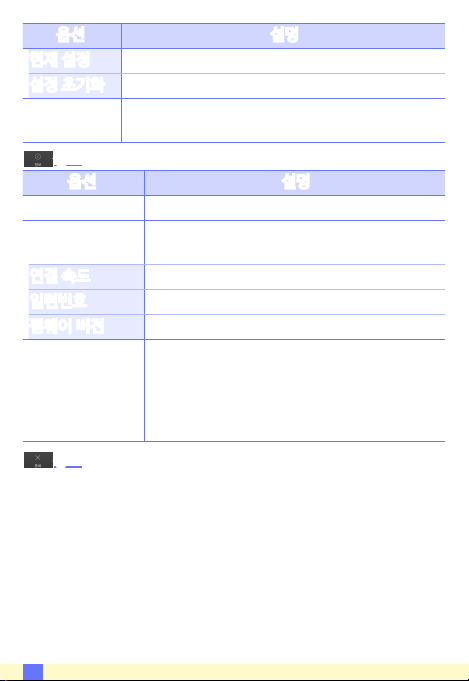
옵션 설명
현재 설정 현재 무선 모바일 어댑터 설정을 봅니다.
설정 초기화 예를 살짝 눌러 초기 설정을 복원합니다.
언어 /
Language
정보
카메라 현재 연결된 카메라의 이름입니다.
무선 모바일
어댑터
연결 속도 전송 속도를 확인합니다.
일련번호 제품의 일련번호를 확인합니다.
펌웨어 버전 펌웨어 현재 버전을 확인합니다.
앱
종료
Wireless Mobile Utility를 종료할까요.
Wireless Mobile Utility의 사용자 인터페이스에
표시되는 언어를 선택합니다.
옵션 설명
무선 모바일 어댑터의 정보를 확인합니다.
정보를 선택하여 Wireless Mobile Utility 버전
정보를 확인하거나, 업데이트 확인을 선택하여
Google Play 서비스에 연결한 다음 업데이트를
확인하거나, 사용권 계약서을 선택하여 이 응용
프로그램의 약관을 확인합니다.
B
60

Nikon 1 카메라
C
여기서는 내장 Wi-Fi를 제공하거나 별매의 무선 모바일 어댑터를
지원하는 Nikon 1 카메라와 함께 무선 모바일 유틸리티(Wireless
Mobile Utility)를 사용할 때 이용할 수 있는 옵션을 설명합니다.
기능
무선 모바일 유틸리티를 사용하여 다음을 할 수 있습니다.
원격 사진 촬영(0 70): Wireless Mobile
Utility에 있는 셔터 아이콘을 눌러 사진
을 촬영하고 이 사진을 스마트 기기에 내
려받습니다.
사진 보기(0 73): 스마트 기기나 카메라 메모리 카드에 저장되어 있
는 사진을 봅니다.
사진 다운로드(0 77): 카메라 메모리 카드에서 기존 사진을 내려받
습니다.
사진 공유(0 80): 이메일로 사진을 공유하거나 사진 공유 사이트에
사진을 올립니다.
연결하는 자세한 내용은 63 페이지를 참조하십시오.
C
61

공지 사항
• 본 설명서의 어떤 부분도 Nikon의 사전 서면 승인 없이 어떠한 형
태로든 복제, 전송, 전사할 수 없으며 검색 시스템에 저장하거나 다
른 언어로 번역할 수 없습니다.
• Nikon은 본 설명서에 설명된 하드웨어나 소프트웨어 사양을 언제
든지 사전 통지 없이 변경할 수 있는 권한을 갖고 있습니다. Nikon
은 본 설명서의 오류로 인해 발생할 수 있는 손해에 대해 책임지지
않습니다.
D 이 프로그램을 처음으로 사용할 경우
연결하기 전에 최종 사용자 사용권 계약(EULA)의 조건에 동의해야
합니다. 메시지가 표시되면 위치 데이터 및 스토리지에 대한 액세스
권한도 부여해야 합니다.
D Wi-Fi 보안
카메라 SSID (0 65)를 선택하여 수동으로 Wi-Fi를 연결할 경우 암호
보안 및 기타 Wi-Fi 보안 기능이 자동으로 설정되지는 않습니다. 처
음 연결한 다음에는 스마트 기기에 Wi-Fi 보안을 설정해야 합니다.
Nikon 1 J5를 사용하고 있는 경우 연결하기 전에 카메라에 보안을
사용하도록 설정하십시오.
C
62

앱 설치
Google Play에서 앱을 찾습니다.
1
스마트 기기에서 Google Play에 연결하고 “Wireless Mobile
Utility”를 찾습니다.
앱을 설치합니다.
2
Wireless Mobile Utility를 설치합니다.
무선 연결 설정
절차는 카메라 종류에 따라 다릅니다.
내장 무선 LAN이 설치된 카메라
카메라 설명서를 참조하십시오.
NFC 기기
카메라와 스마트 기기 모두 NFC를 지원할 경우 스마트 기기를 카메
라에 대기만 해도 연결을 설정할 수 있습니다.
스마트 기기에서 NFC를 사용합니다.
1
자세한 내용은 기기와 함께 제공된 설명서를 참조하십시오.
스마트 기기의 NFC 안테나를 카메라 g (N-Mark)에 댑니다.
2
무선 모바일 유틸리티(Wireless Mobile Utility)를 실행하고
카메라에 연결하면 카메라 모니터에 연결 상태가 표시됩니다.
연결이 설정되면 화상 촬영 및 보기에 대한 정보는
페이지를 참조하십시오.
A NFC 안테나
NFC 안테나 위치에 대한 정보는 카메라 및 스마트 기기에 대한 설명
서를 참조하십시오.
C
70 페이지 및 73
63

내장 무선 LAN 또는 NFC가 설치되지 않은 카메라
무선 모바일 어댑터를 연결합니다.
1
무선 모바일 어댑터를 카메라에 부착한 다음 카메라를 켭니다.
자세한 내용은 무선 모바일 어댑터와 함께 제공된 설명서를 참
조하십시오.
스마트 기기를 준비합니다.
2
Wi-Fi 설정 > WPS 버튼 연결을 선택합니다. 스마트 기기는 카
메라의 신호를 기다립니다.
WPS 버튼을 누릅니다.
3
무선 모바일 어댑터의 LED가 빨간색과 녹색으로 깜박일 때까지
약 5초간 무선 모바일 어댑터의 WPS 버튼을 누릅니다.
Wireless Mobile Utility를 시작합니다.
4
연결이 되면 무선 모바일 어댑터의 LED가 초록색이 되며
Wireless Mobile Utility의 주 대화상자가 스마트 기기에 표시
됩니다. 사진 촬영에 관한 정보는 70 페이지를 참조하십시오. 사
진 보기에 관한 정보는 73 페이지를 참조하십시오.
C
64

A NFC
근거리 무선 통신(Near Field Communication, NFC)은 근거리
무선 통신 기술의 국제 표준입니다.
A WPS
Wi-Fi 보호 설정(WPS)은 무선 보안 네트워크를 설정하기 쉽게 설
계한 표준입니다. 관련 단계와 스마트 기기의 연결 대기 시간 설정
에 관한 내용은 스마트 기기와 함께 제공된 설명서를 참조하십시오.
A 수동 Wi-Fi 연결
스마트 기기의 Wi-Fi 설정을 표시합니다.
1
적절한 SSID를 선택합니다(기본 SSID는 “Nikon”로 시작됩니
2
다). 연결이 되면 LED가 초록색으로 켜집니다.
Wi-Fi 보안 (0 66)을 사용합니다.
3
A 연결 상태
연결 상태는 홈 화면에 아이콘으로 표시됩니다:
• : 연결된 상태입니다.
• : 연결되지 않았습니다. 아이콘을 살짝 눌러
스마트 기기 Wi-Fi 설정 메뉴를 열고 Wi-Fi
설정을 확인합니다.
D 무선 모바일 어댑터
어댑터가 삽입되어 있는 동안 카메라 노출계가 꺼지지 않습니다. 카
메라가 갑자기 꺼지지 않도록 하려면 카메라 배터리 잔량을 확인하
십시오. 게다가 일부 카메라 메뉴 항목이 활성화되지 않아 사용할
수 없으며 재생이나 라이브 뷰를 사용할 수 없습니다. 동영상 촬영
을 할 수 없습니다.
C
65

Wi-Fi 보안
카메라 SSID (0 65)를 선택하여 수동으로 Wi-Fi를 연결한 경우 암
호 보안 및 기타 Wi-Fi 보안 기능이 자동으로 설정되지는 않습니다.
Nikon 1 V3이나 J4 또는 무선 모바일 어댑터 사용자는 Wireless
Mobile Utility 설정 메뉴(0 86)를 열고 다음 단계를 따라 보안을 사
용하도록 설정할 수 있습니다. Nikon 1 J5 사용자는 연결하기 전에
카메라에 보안을 설정하도록 해야 합니다.
무선 모바일 어댑터 설정을 누릅니다.
1
인증/암호화를 누릅니다.
2
C
66

WPA2-PSK-AES를 선택합니다.
3
WPA2-PSK-AES를 선택하고 OK를 누릅니다.
암호를 누릅니다.
4
암호를 입력합니다.
5
암호를 입력하고 저장 (0 87)을 누릅니다. 암호의 길이는 8자에
서 63자 사이여야 합니다.
C
67

무선 보안을 사용합니다.
6
를 누릅니다. 확인 대화상자가 표시됩니다. OK를 누릅니다.
A 무선 보안 설정 보기
현재 암호 및 인증/암호화 설정을 보려면 무선 모바일 어댑터 설정 메
뉴에서 현재 설정을 누르십시오.
C
68

D 보안
무선 접속이 가능한 장비의 장점 중 하나가 범위 내 어디에서나 데이
터 무선 교환을 위해 무료로 접속할 수 있는 것이지만 보안이 설정되
지 않은 상태에서는 다음과 같은 상황이 발생할 수 있습니다.
• 데이터 도난: 악의적으로 제 3자가 사용자 ID, 암호 및 기타 개인 정
보를 훔쳐서 무선 송신을 방해할 수 있습니다.
• 무단 접근: 허가되지 않은 사용자가 네트워크에 접속할 수 있는 권
한을 얻거나 데이터를 변경하거나 다른 악의적인 행동을 할 수 있
습니다. 무선 네트워크 설계로 인하여 보안을 사용하더라도 치밀한
공격을 통해 무단 접근을 할 수 있습니다.
C
69

사진 촬영
아래 단계에 따라 스마트 기기에서 사진을 촬영합니다.
사진 촬영을 살짝 누릅니다.
1
카메라 뷰파인더가 어둡게 되고 스마트 기기에 카메라 렌즈를
통한 구도 화면이 표시됩니다. 스토리지 액세스 허용 여부를 묻
는 메시지가 표시되면 기기 설정 앱에서 액세스 권한을 부여하
십시오.
셔터 아이콘을 살짝 누릅니다.
2
아이콘에서 손가락을 떼고 카메라가
초점을 맞춘 후에 셔터가 작동됩니다
(카메라가 초점을 맞출 수 없으면 사진이
촬영되지 않습니다). 촬영된 사진은 먼저
카메라 메모리 카드에 저장된 후 스마트 기
기로 내려받아집니다. 스마트 기기가 무선
모바일 어댑터를 향하고 있을 필요는 없습
니다.
C
70

D 원격 촬영
카메라나 스마트 기기의 배터리 잔량이 부족할 때 원격 촬영이 자동
으로 종료됩니다. 장시간 원격 촬영을 사용할 시 카메라의 내부 온도
가 올라갈 수 있어 필요하면 카메라 회로의 손상을 최소화하기 위해
원격 촬영이 자동으로 종료됩니다.
스마트 기기는 카메라 설정을 조정하는데 사용할 수 없으며 카메라
컨트롤로 1 단계를 시작하기 전에 설정을 조정합니다. 카메라로 선
택한 릴리즈 모드에 관계없이, 셔터 아이콘을 누를 때마다 사진 한 장
씩만 촬영됩니다. 기기와 네트워크 상태에 따라 화면이 매끄럽게 보
이지 않을 수 있습니다.
카메라로 선택된 설정과 관계없이, 싱글 AF(AF-S) 및 자동 영역 AF
를 사용하여 P 모드(자동 프로그램)에서 사진이 촬영됩니다. 인물 우
선 AF는 사용할 수 없게 되며 초점 포인트가 표시되지 않습니다.
C
71

A 원격 촬영 화면
원격 촬영 표시가 아래에 나와 있습니다.
밝기 (Nikon 1 J5에만 해당): 를 누르
면 슬라이더가 표시되며 이 슬라이더로 카
메라 노출을 보정하여 화상 밝기를 조절할
수 있습니다.
어둡게 밝게
카메라 설정: 셔터 속도, 조리개 등 기기
가 가로 방향이면 표시되지 않습니다.
썸네일 영역: 내려받은 사진들입니다.
스마트 기기에서 “뒤로” 버튼을 길게 눌러 다음 촬영 관련 옵션을 액
세스할 수도 있습니다.
• 원격 촬영 자동 다운로드: 촬영 후 사진을 스마트 기기에 내려받을
지 선택합니다.
• 셀프 타이머: ON을 선택하면,
을 누르고 2초가 지나면 카메라 셔터가 릴리즈됩니다. 셔터가 작
동된 후 타이머가 자동으로 꺼집니다.
아이콘이 표시되고 셔터 아이콘
C
72
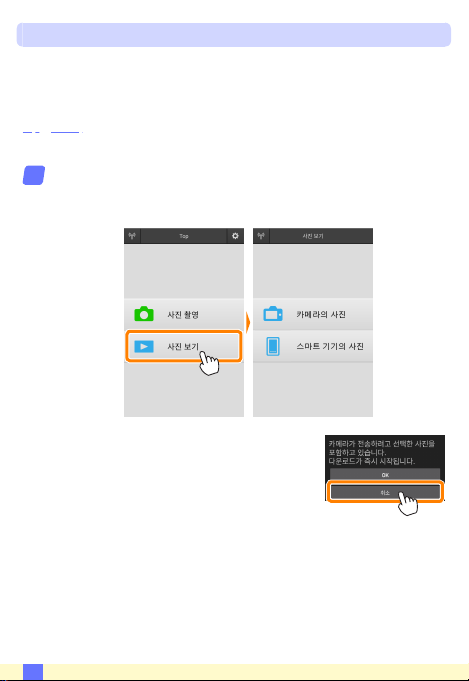
사진 보기
사진 보기를 살짝 누르고 스마트 기기에 저장되어 있는 사진을 봅니
다. 또한 카메라 메모리 카드에 있는 사진을 확인하고 선택한 사진을
스마트 기기로 내려받을 수 있습니다.
사진 보기
카메라 메모리나 스마트 기기에 있는 사진을 봅니다.
사진 보기를 살짝 누릅니다.
1
스토리지 액세스 허용 여부를 묻는 메시지가 표시되면 기기 설
정 앱에서 액세스 권한을 부여하십시오.
카메라에 전송할 화상을 선택하는 옵션이
있는 경우 현재 화상이 선택되었음을 확인
하는 메시지가 표시됩니다. 취소를 살짝 눌
러 사진을 봅니다.
C
73

기기를 선택합니다.
2
카메라의 사진을 눌러 카메라 메모리 카드에 있는 사진을 보고,
스마트 기기의 사진을 눌러 스마트 기기에 저장된 사진을 봅니
다. 사진이 작은 "썸네일" 이미지로 표시됩니다(특정한 경우에
폴더 목록이 표시될 수 있습니다. 폴더안에 있는 사진을 보려면
폴더를 살짝 누릅니다).
사진을 봅니다.
3
썸네일을 살짝 눌러 사진을 전체화면으로
표시합니다. 그러고 나서 왼쪽이나 오른쪽
으로 밀어 다른 사진을 볼 수 있습니다.
C
74
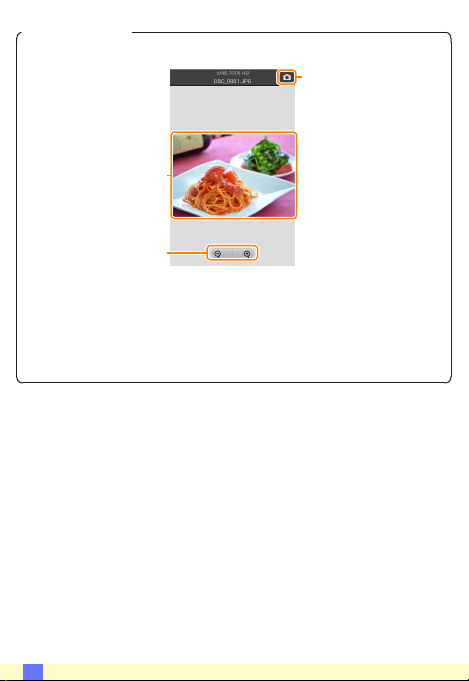
A 전체화면 표시
전체화면 표시는 아래와 같습니다.
촬영 모드로 돌아갑니
다(촬영 화면에서 썸
네일을 살짝 눌러 디
스플레이에 접근할
사진을 살짝 눌러 아
이콘을 숨기거나 나타
냅니다
확대/축소
D 동영상
Wireless Mobile Utility를 사용하여 동영상을 볼 수 없지만, 동영
상이나 썸네일 목록에 있는 재생 아이콘을 살짝 눌러 동영상 앱 목
록을 표시하고 이 목록에서 한 앱을 선택하여 동영상을 재생할 수
있습니다.
수 있는 경우에만 이
용 가능)
C
75

A 폴더
다운로드된 사진은 “C”(촬영 중 다운로드된 새 사진의 경우)나
“D”(재생 중 다운로드된 기존 사진의 경우)로 시작해서 날짜, 밑줄,
세 자리 수 폴더 번호를 가진 이름으로 폴더에 저장됩니다. 새 폴더
는 Wireless Mobile Utility를 시작하고 새 사진을 캡처하거나 기존
사진을 다운로드할 때마다 만들어집니다. 다른 폴더에 있는 사진을
보려면, 화면 맨 위의 폴더 아이콘을 살짝 누른 다음 폴더 하나를 눌
러 선택하면 그 내용이 표시됩니다.
스마트 기기에서, 촬영 중 다운로드된 새 사진의 폴더 경로는
“/sdcard/Nikon_WU/Capture”이며, 재생 중 다운로드된 기존 사
진의 폴더 경로는 “/sdcard/Nikon_WU/Card”입니다.
C
76

기존 사진 다운로드
카메라 메모리 카드에서 사진 다운로드.
사진 보기를 살짝 누릅니다.
1
스토리지 액세스 허용 여부를 묻는 메시지가 표시되면 기기 설
정 앱에서 액세스 권한을 부여하십시오.
카메라에 전송할 화상을 선택하는 옵션이 있
는 경우 현재 화상이 선택되었음을 확인하는
메시지가 표시됩니다. OK를 살짝 누르고 다
운로드를 시작합니다.
카메라의 사진을 살짝 누릅니다.
2
카메라의 사진을 살짝 누르고 카메라에 있는 사진을 봅니다.
C
77

다운로드할 사진을 선택합니다.
3
썸네일을 살짝 눌러 사진을 전체화면으로
표시합니다. 그런 다음 왼쪽이나 오른쪽으
로 밀어 원하는 사진을 표시하고 확인란을
살짝 눌러 선택하거나 선택 취소합니다. 스
마트 기기에서 “뒤로” 버튼을 눌러 썸네일
목록으로 돌아갑니다.
다른 방법으로, 각 사진의 맨 위 오른쪽 구
석에 확인란이 나타날 때까지 썸네일을 건
드려 누르고 있다가 썸네일을 다시 살짝 눌
러 선택하거나 선택 취소하여 여러 사진을
선택할 수 있습니다. 스마트 기기 메뉴에서
전체 선택을 살짝 눌러 모든 사진을 선택하
거나 전체 선택 해제를 눌러 모든 사진을 선
택 취소할 수도 있습니다.
A 폴더
폴더에 있는 모든 사진을 선택하려면, 화면 맨 위의 폴더 아이콘을
살짝 누른 다음 폴더 목록에 있는 폴더를 건드려 누르고 있습니다.
C
78

다운로드를 살짝 누릅니다.
44
사진이 한 장만 선택되었으면, 스마트기기
에 복사할 사진 크기의 선택화면이 표시됩
니다.
여러 사진이 선택되면, 확인 대화상자가 표
시됩니다. 다운로드를 살짝 눌러 설정 메뉴
에서 화상 사이즈에 선택된 크기로 사진을
다운로드합니다(87 페이지).
A 화상 사이즈
선택된 크기와 관계없이 사진이 가끔 원래 크기로 내려받아 질 수
있습니다.
A 위치 정보
오른쪽에 보이는 옵션은 설정 > 위치 데이터 삽
입 > 카메라의 사진이 설정되어 있을 때 표시됩
니다(86 페이지).
D 연결이 끊어질 때
사진이 다운로드되는 동안에 무선 연결이 끊어졌을 때 스마트 기기
에 사진이 저장되지 않습니다(예를 들면, 다운로드 중 카메라가 꺼지
면 접속 손실이 발생될 수 있습니다). 연결이 중단되기 전에 내려받
은 사진에는 아무 영향을 미치지 않습니다.
C
79

사진 공유
타사 앱이나 SNS 또는 기타 서비스를 통해 화상을 공유하기 전에
인터넷에 연결하십시오. 현재 Wi-Fi로 카메라에 연결되어 있는 경
우, 연결을 종료하고 인터넷에 접속하여 네트워크에 연결하십시오.
zz
한 번에 한 장씩 사진 공유
스마트 기기 메뉴를 표시합니다.
1
사진을 전체 프레임으로 표시하고 스마트
기기의 “뒤로” 버튼을 길게 누르면 메뉴 옵
션을 볼 수 있습니다.
공유를 살짝 누릅니다.
2
공유를 누르고 사진 공유 앱과 기능 목록에
서 선택합니다(목록의 특정 내용은 기기마
다 다를 수 있습니다).
C
80

zz
여러 사진 공유
확인란을 표시합니다.
1
썸네일 목록에서 공유하고자 하는 어느 사
진이라도 건드려 맨 위 오른쪽 구석에 확인
란이 나타날 때까지 누르고 있으면 나머지
사진에도 확인란이 나타납니다.
사진을 선택합니다.
2
썸네일을 살짝 눌러 선택하거나 선택 취소
합니다. 스마트 기기 메뉴에서 전체 선택을
살짝 눌러 모든 사진을 선택하거나 전체 선
택 해제를 눌러 모든 사진을 선택 취소할 수
도 있습니다.
공유를 살짝 누릅니다.
3
공유를 누르고 사진 공유 앱과 기능 목록에
서 선택합니다(목록의 특정 내용은 기기마
다 다를 수 있습니다).
C
81

A 폴더 공유
폴더에 있는 모든 사진을 공유하려면, 화면 맨
위의 폴더 아이콘을 살짝 눌러 폴더를 확인한 다
음, 폴더를 누르고 있으면 폴더에 있는 모든 사
진이 선택됩니다. 선택한 사진은 확인 표시로
나타나며 3 단계에서 설명한 대로 공유를 눌러
서 공유할 수 있습니다.
C
82

사진 삭제
내려받은 사진은 한 번에 한 장이나 그룹으로 스마트 기기에서 삭제
할 수 있습니다. Wireless Mobile Utility로 카메라 메모리 카드에
있는 사진을 삭제할 수 없습니다.
zz
한 번에 한 장씩 사진 삭제
스마트 기기 메뉴를 표시합니다.
1
사진을 전체 프레임으로 표시하고 스마트
기기의 “뒤로” 버튼을 길게 누르면 메뉴 옵
션을 볼 수 있습니다.
삭제를 살짝 누릅니다.
2
삭제를 살짝 누릅니다.
확인 대화상자가 표시되면, 예를 누릅니다.
C
83

zz
여러 사진 삭제
확인란을 표시합니다.
1
썸네일 목록에서 삭제하고자 하는 사진을
건드려 오른쪽 위에 확인란이 나타날 때까
지 누르고 있으면 나머지 사진에도 확인란
이 나타납니다.
사진을 선택합니다.
2
썸네일을 살짝 눌러 선택하거나 선택 취소
합니다. 스마트 기기 메뉴에서 전체 선택을
살짝 눌러 모든 사진을 선택하거나 전체 선
택 해제를 눌러 모든 사진을 선택 취소할 수
도 있습니다.
삭제를 살짝 누릅니다.
3
확인 대화상자가 표시되면, 예를 누릅니다.
C
84

A 폴더 삭제
폴더에 있는 모든 사진을 삭제하려면, 화면 맨
위의 폴더 아이콘을 살짝 눌러 폴더를 확인한 다
음 폴더를 누르고 있으면 폴더에 있는 모든 사진
이 선택됩니다. 선택한 사진은 확인 표시로 나
타나며 3 단계에서 설명한 대로 삭제를 눌러서
삭제할 수 있습니다.
C
85

Wireless Mobile Utility 옵션
아래 나열된 옵션을 액세스하려면 다음 중 하나
를 수행하십시오.
• 스마트 기기에서 “뒤로” 버튼을 길게 누른 상
태로 나타나는 메뉴에 있는 설정을 선택하십
시오.
• 디스플레이의 오른쪽 상단 모서리에 있는 c
아이콘을 누릅니다.
설정
옵션 설명
시간 설정
배터리 옵션
썸네일 재생 화면에서 썸네일의 크기를 선택합니다.
위치 데이터
삽입
카메라 시계를 스마트 기기와 동기화할지 선택합니
다.
카메라나 스마트 기기의 배터리 잔량이 선택한 수준
에 이르면 원격 촬영이 자동으로 종료됩니다.
카메라가 제공하는 위치 정보를 갖고 있지 않은 사
진에 스마트 기기 위치 정보를 삽입할지 선택합니
다. 위치 데이터 액세스 허용 여부를 묻는 메시지
가 표시되면 기기 설정 앱에서 액세스 권한을 부여
하십시오.
GPS나 호환 위치 정보 기능을 갖고 있지 않은 기기
에서는 정확한 위치를 알려주지 못할 수 있습니다.
C
86

옵션 설명
화상 사이즈
앱 자동 시작
무선 모바일
어댑터 설정
SSID
인증/암호화
암호
채널
자동 전원
OFF 시간
고급 설정
C
여러 사진을 내려받을 때, 권장 크기 또는 VGA를 선
택하여 각각 1920 × 1080 또는 640 × 480에 해
당하는 크기로 사진을 복사합니다.
ON이 선택되면, 스마트 기기가 무선 모바일 어댑터
에서 신호를 감지할 때 자동으로 Wireless Mobile
Utility가 시작됩니다.
무선 모바일 어댑터의 네트워크 설정을 조정합니다.
Nikon 1 J5에서는 사용할 수 없습니다.
무선 모바일 어댑터의 SSID를 선택합니다. 수동으
로 네트워크에 연결할 때 스마트 기기는 SSID를 표
시합니다.
네트워크에 연결하는 데 사용할 인증 방법을 선택
합니다.
암호를 입력합니다. 고급 설정 > 암호 입력에서 암
호 유형을 선택합니다. 8-63문자 알파벳 숫자 암호
는 ASCII를, 64자리 16진법 암호는 HEX를 선택합
니다.
네트워크가 사용하는 무선 채널을 선택합니다.
무선 연결이 되지 않을 때 무선 모바일 어댑터가 취
침 모드로 들어가기 전 대기 시간을 선택합니다.
• WPS PIN: 무선 모바일 어댑터 WPS PIN을 설
정합니다.
• WPS 모드: 어댑터 WPS 모드를 선택합니다.
• 암호 입력: 암호 유형을 선택합니다.
• 서브넷 마스크: 서브넷 마스크를 입력합니다.
• DHCP 서버 IP 주소: 무선 모바일 어댑터 IP 주소
를 입력합니다.
• DHCP 클라이언트 IP 주소: 스마트 기기 IP 주소
를 입력합니다.
87

옵션 설명
현재 설정 현재 무선 모바일 어댑터 설정을 봅니다.
설정 초기화 예를 살짝 눌러 초기 설정을 복원합니다.
언어 /
Language
정보
카메라 현재 연결된 카메라의 이름입니다.
무선 모바일
어댑터
연결 속도 전송 속도를 확인합니다.
일련번호 제품의 일련번호를 확인합니다.
펌웨어 버전 펌웨어 현재 버전을 확인합니다.
앱
종료
Wireless Mobile Utility를 종료할까요.
Wireless Mobile Utility의 사용자 인터페이스에
표시되는 언어를 선택합니다.
옵션 설명
무선 모바일 어댑터의 정보를 확인합니다.
정보를 선택하여 Wireless Mobile Utility 버전
정보를 확인하거나, 업데이트 확인을 선택하여
Google Play 서비스에 연결한 다음 업데이트를
확인하거나, 사용권 계약서을 선택하여 이 응용
프로그램의 약관을 확인합니다.
C
88

다른 COOLPIX 카메라
D
여기서는 내장 Wi-Fi를 제공하거나 별매의 무선 모바일 어댑터를 지
원하는 COOLPIX 카메라와 함께 무선 모바일 유틸리티(Wireless
Mobile Utility)를 사용할 때 이용할 수 있는 옵션을 설명합니다.
기능
무선 모바일 유틸리티를 사용하여 다음을 할 수 있습니다.
원격 사진 촬영(0 101): Wireless Mobile
Utility에 있는 셔터 아이콘을 눌러 사진
을 촬영하고 이 사진을 스마트 기기에 내
려받습니다.
사진을 촬영하는 대로 내려받기(0 104):
호환 카메라로 사진을 촬영한 다음 스마
트 기기에 저장합니다.
사진 보기(0 106): 스마트 기기나 카메라 메모리 카드에 저장되어 있
는 사진을 봅니다.
사진 다운로드(0 110): 카메라 메모리 카드에서 기존 사진을 내려받
습니다.
사진 공유(0 113): 이메일로 사진을 공유하거나 사진 공유 사이트에
사진을 올립니다.
연결하는 자세한 내용은 91 페이지를 참조하십시오.
D
89

공지 사항
• 본 설명서의 어떤 부분도 Nikon의 사전 서면 승인 없이 어떠한 형
태로든 복제, 전송, 전사할 수 없으며 검색 시스템에 저장하거나 다
른 언어로 번역할 수 없습니다.
• Nikon은 본 설명서에 설명된 하드웨어나 소프트웨어 사양을 언제
든지 사전 통지 없이 변경할 수 있는 권한을 갖고 있습니다. Nikon
은 본 설명서의 오류로 인해 발생할 수 있는 손해에 대해 책임지지
않습니다.
D 이 프로그램을 처음으로 사용할 경우
연결하기 전에 최종 사용자 사용권 계약(EULA)의 조건에 동의해야
합니다. 메시지가 표시되면 위치 데이터 및 스토리지에 대한 액세스
권한도 부여해야 합니다.
D Wi-Fi 보안
카메라 SSID (0
호 보안 및 기타 Wi-Fi 보안 기능이 자동으로 설정되지는 않습니다.
무선 모바일 어댑터를 사용할 경우 처음 연결한 다음에는 스마트 기
기에 Wi-Fi 보안을 설정해야 합니다. 내장 Wi-Fi를 보유한 카메라
를 사용할 경우 연결하기 전에 카메라에 보안을 설정합니다(0 98).
D Wi-Fi
카메라 Wi-Fi 기능은 메모리 카드가 삽입되어 있으며 USB나 HDMI
케이블이 연결되어 있지 않을 때만 사용할 수 있습니다.
D
93)를 선택하여 수동으로 Wi-Fi를 연결할 경우 암
90

앱 설치
Google Play에서 앱을 찾습니다.
1
스마트 기기에서 Google Play에 연결하고 “Wireless Mobile
Utility”를 찾습니다.
앱을 설치합니다.
2
Wireless Mobile Utility를 설치합니다.
무선 연결 설정
절차는 카메라 종류에 따라 다릅니다.
내장 무선 LAN이 설치된 카메라
카메라 설명서를 참조하십시오.
NFC 기기
카메라와 스마트 기기 모두 NFC를 지원할 경우 스마트 기기를 카메
라에 대기만 해도 연결을 설정할 수 있습니다.
스마트 기기에서 NFC를 사용합니다.
1
자세한 내용은 기기와 함께 제공된 설명서를 참조하십시오.
스마트 기기의 NFC 안테나를 카메라 g (N-Mark)에 댑니다.
2
무선 모바일 유틸리티(Wireless Mobile Utility)를 실행하고
카메라에 연결하면 카메라 모니터에 연결 상태가 표시됩니다.
연결이 설정되면 화상 촬영 및 보기에 대한 정보는
106 페이지를 참조하십시오.
A NFC 안테나
NFC 안테나 위치에 대한 정보는 카메라 및 스마트 기기에 대한 설명
서를 참조하십시오.
D
101 페이지 및
91

내장 무선 LAN 또는 NFC가 설치되지 않은 카메라
무선 모바일 어댑터를 연결합니다.
1
무선 모바일 어댑터를 카메라에 부착한 다음 카메라를 켭니다.
자세한 내용은 무선 모바일 어댑터와 함께 제공된 설명서를 참
조하십시오.
스마트 기기를 준비합니다.
2
Wi-Fi 설정 > WPS 버튼 연결을 선택합니다. 스마트 기기는 카
메라의 신호를 기다립니다.
WPS 버튼을 누릅니다.
3
무선 모바일 어댑터의 LED가 빨간색과 녹색으로 깜박일 때까지
약 5초간 무선 모바일 어댑터의 WPS 버튼을 누릅니다.
Wireless Mobile Utility를 시작합니다.
4
연결이 되면 무선 모바일 어댑터의 LED가 초록색이 되며
Wireless Mobile Utility의 주 대화상자가 스마트 기기에 표시
됩니다. 사진 촬영에 관한 정보는 101 페이지를 참조하십시오. 사
진 보기에 관한 정보는 106 페이지를 참조하십시오.
D
92

A NFC
근거리 무선 통신(Near Field Communication, NFC)은 근거리
무선 통신 기술의 국제 표준입니다.
A WPS
Wi-Fi 보호 설정(WPS)은 무선 보안 네트워크를 설정하기 쉽게 설
계한 표준입니다. 관련 단계와 스마트 기기의 연결 대기 시간 설정
에 관한 내용은 스마트 기기와 함께 제공된 설명서를 참조하십시오.
A 수동 Wi-Fi 연결
스마트 기기의 Wi-Fi 설정을 표시합니다.
1
적절한 SSID를 선택합니다(기본 SSID는 “Nikon”으로 시작됩니
2
다). 무선 모바일 어댑터를 사용할 때 연결이 이루어지면 LED가
초록색으로 켜집니다.
Wi-Fi 보안 (0 94)을 사용합니다.
3
A 연결 상태
연결 상태는 홈 화면에 아이콘으로 표시됩니다.
• : 연결된 상태입니다.
• : 연결되지 않았습니다. 아이콘을 살짝 눌러
스마트 기기 Wi-Fi 설정 메뉴를 열고 Wi-Fi
설정을 확인합니다.
D 무선 모바일 어댑터(내장 Wi-Fi가 없는 카메라의 경우)
어댑터가 삽입되어 있는 동안 카메라 노출계가 꺼지지 않습니다. 카
메라가 갑자기 꺼지지 않도록 하려면 카메라 배터리 잔량을 확인하
십시오. 게다가 일부 카메라 메뉴 항목이 활성화되지 않아 사용할
수 없으며 재생이나 라이브 뷰를 사용할 수 없습니다. 동영상 촬영
을 할 수 없습니다.
D
93

Wi-Fi 보안
카메라 SSID (0 93)를 선택하여 수동으로 Wi-Fi를 연결할 경우 암
호 보안 및 기타 Wi-Fi 보안 기능이 자동으로 설정되지는 않습니다.
무선 모바일 어댑터를 사용할 경우 처음 연결한 다음에는 스마트 기
기에 Wi-Fi 보안을 설정해야 합니다(아래 참조). 내장 Wi-Fi를 보
유한 카메라를 사용할 경우 연결하기 전에 카메라에 보안을 설정합
니다(0 98).
무선 모바일 어댑터
무선 보안을 설정하려면 Wireless Mobile Utility 설정 메뉴
(0 119)를 열고 아래 단계를 실행합니다.
무선 모바일 어댑터 설정을 누릅니다.
1
D
94

인증/암호화를 누릅니다.
2
WPA2-PSK-AES를 선택합니다.
3
WPA2-PSK-AES를 선택하고 OK를 누릅니다.
암호를 누릅니다.
4
D
95

암호를 입력합니다.
5
암호를 입력하고 저장 (0 120)을 누릅니다. 암호의 길이는 8자에
서 63자 사이여야 합니다.
무선 보안을 사용합니다.
6
를 누릅니다. 확인 대화상자가 표시됩니다. OK를 누릅니다.
D
96

A 무선 보안 설정 보기
현재 암호 및 인증/암호화 설정을 보려면 무선 모바일 어댑터 설정 메
뉴에서 현재 설정을 누르십시오.
D
97

내장 Wi-Fi를 보유한 카메라
카메라 Wi-Fi 설정 메뉴 또는 설정 메뉴에서 Wi-Fi 설정 항목
을 사용하여 무선 보안을 설정할 수 있습니다. 아래 예에서는
COOLPIX S5200 메뉴가 표시됩니다.
Wi-Fi 설정을 선택합니다.
1
카메라 설정 메뉴에서 Wi-Fi 설정을 선택하고 h를 누릅니다.
암호화를 사용합니다.
2
암호화 옵션을 표시하려면 인증/암호화를 선택합니다. WPA2-
PSK-AES를 선택하고 h를 눌러 Wi-Fi 옵션 메뉴로 돌아갑니
다.
D
98

암호를 선택합니다.
3
암호를 선택하고 h를 누릅니다.
암호를 입력합니다.
4
암호를 입력하고 를 누릅니다. 암호의 길이는 8자에서 16자
사이여야 합니다. 다음에 카메라에 연결하면 스마트 기기에서
암호를 입력하라는 메시지가 표시됩니다.
A 무선 보안 설정 보기
현재 암호 및 인증/암호화 설정을 보려면 Wi-Fi 설정 메뉴에서 현재
설정을 선택하고 h를 누릅니다.
D
99

D 보안
무선 접속이 가능한 장비의 장점 중 하나가 범위 내 어디에서나 데이
터 무선 교환을 위해 무료로 접속할 수 있는 것이지만 보안이 설정되
지 않은 상태에서는 다음과 같은 상황이 발생할 수 있습니다.
• 데이터 도난: 악의적으로 제 3자가 사용자 ID, 암호 및 기타 개인 정
보를 훔쳐서 무선 송신을 방해할 수 있습니다.
• 무단 접근: 허가되지 않은 사용자가 네트워크에 접속할 수 있는 권
한을 얻거나 데이터를 변경하거나 다른 악의적인 행동을 할 수 있
습니다. 무선 네트워크 설계로 인하여 보안을 사용하더라도 치밀한
공격을 통해 무단 접근을 할 수 있습니다.
D
100
